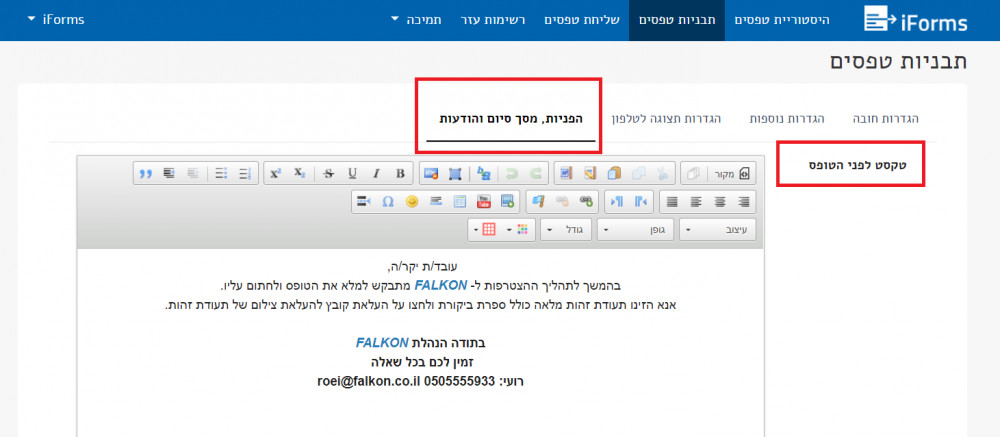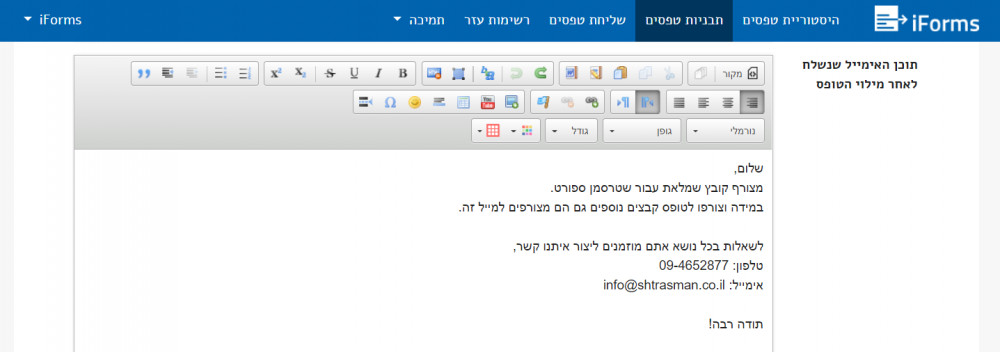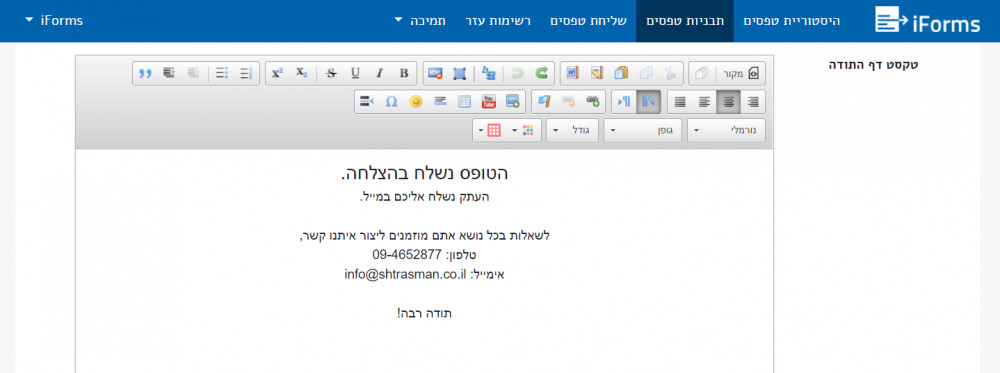הגדרות הטפסים
יצירת טופס חדש
הכינו את הטופס בפורמט PDF והעלו אותו למערכת:
עדכון של טופס קיים - החלפת טופס ה- PDF
התאמת הטפסים לטלפון נייד (רספונסיבים)
היסטוריית הטפסים - צפייה והורדה של כל הטפסים המלאים והחתומים
הוספה ועריכת שדות בטופס
ניתן לעדכן ולהוסיף שדות לטופס בכל שלב.
היכנסו לתבניות טפסים ולחצו על אייקון הוספת/עריכת שדות הטופס:
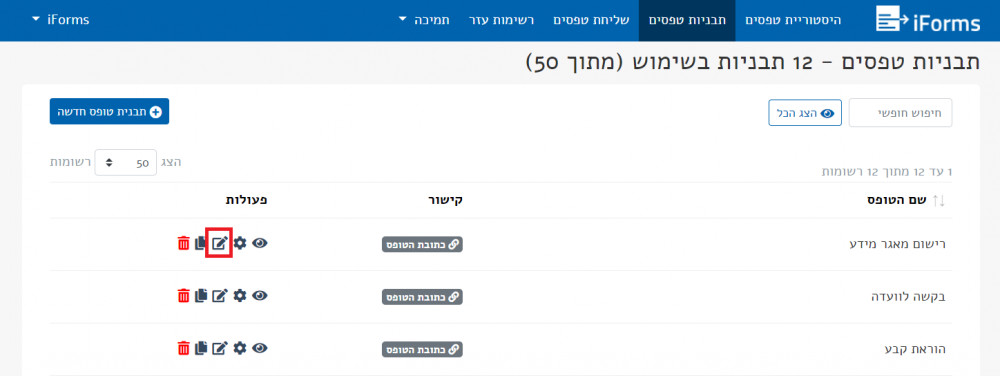
במסך עדכון שדות הטופס גררו מפאנל השדות מימין לגוף הטופס:
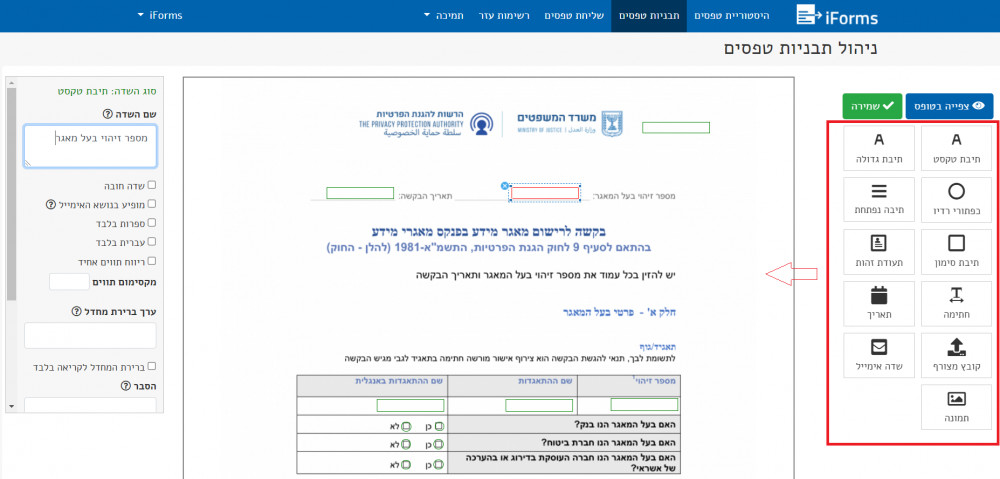
הצגת ערכים מהטופס בהיסטוריית הטפסים ובמייל שנשלח
שינוי שם של טופס קיים
שכפול טופס קיים
חיבור של כמה טפסי PDF לטופס אחד
איך לצפות או להוריד את קובץ ה PDF המקורי שהעליתם
הגנה על טופס עם סיסמה
שחזור ובחירת סיסמה
לחצו במסך הכניסה על שכחתי סיסמה והזינו את המייל של החשבון שלכם:
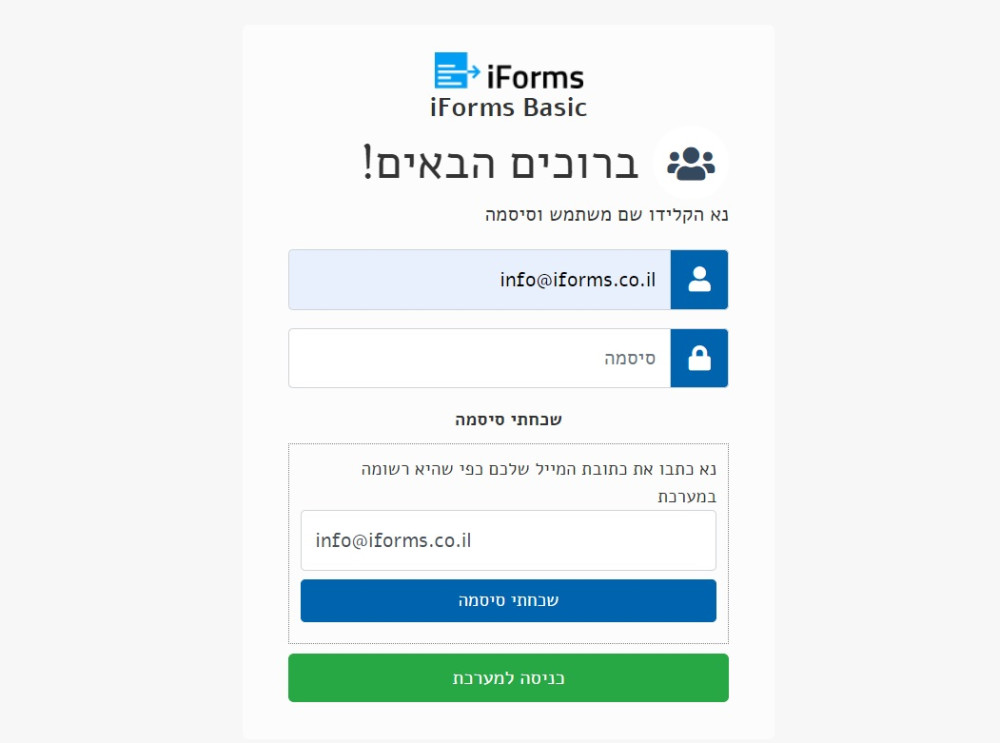
ישלח אליכם מייל עם השליחה, לחצו על הקישור במייל:

במסך הזינו את הסיסמה לבחירתכם, על פי החוקים המוצגים:
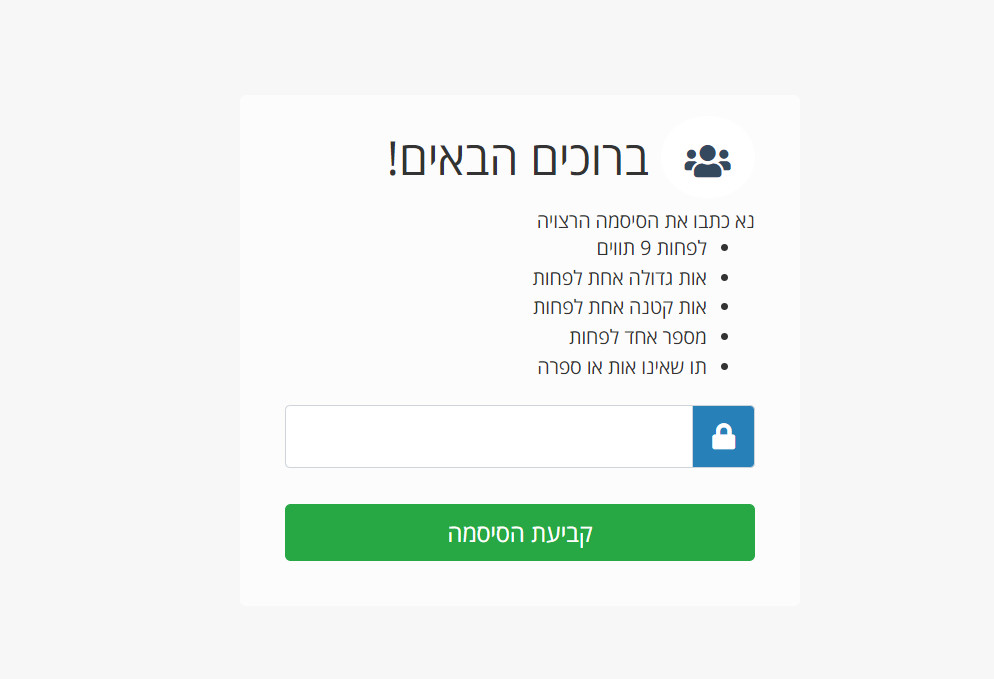
יצירת טופס באנגלית
עדכון הטקסט המגיע במייל עם הבקשה למילוי וחתימה על טופס
שדות הטפסים
צרוף מסמכים כנספחים למילוי הטופס
הגדרת שדה חובה למילוי
הגדרת שדה תאריך עם ערך ברירת מחדל של היום
שכפול חתימה למקומות רבים בטופס
יצירת שדה מסוג כפתור רדיו לסימון אחת מהאפשרויות
שדה של תמונה לשילוב בגוף הטופס
ניתן להעלות תמונות מהמחשב או לצלם במצלמת הטלפון ולעלות אותה לטופס כשהתמונות יומעו בתוך גוף הטופס.
להגדרת שדה תמונה הכנסו לתבניות טפסים ולחצו אייקון הוספת/עריכת טפסים:
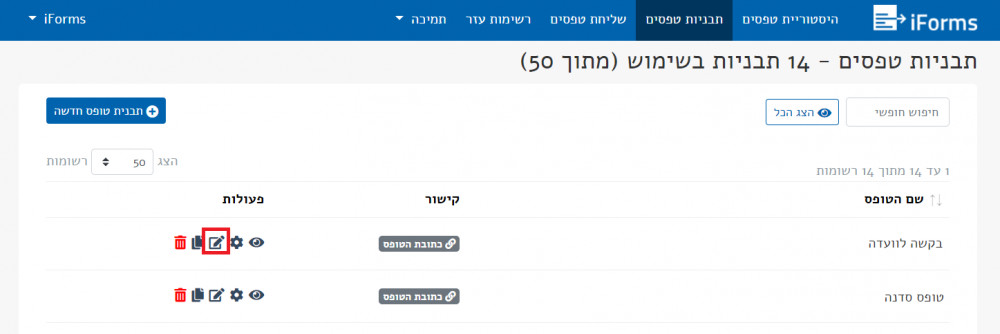
במסך עריכת השדות גררו שדה מסוג תמונה לטופס:
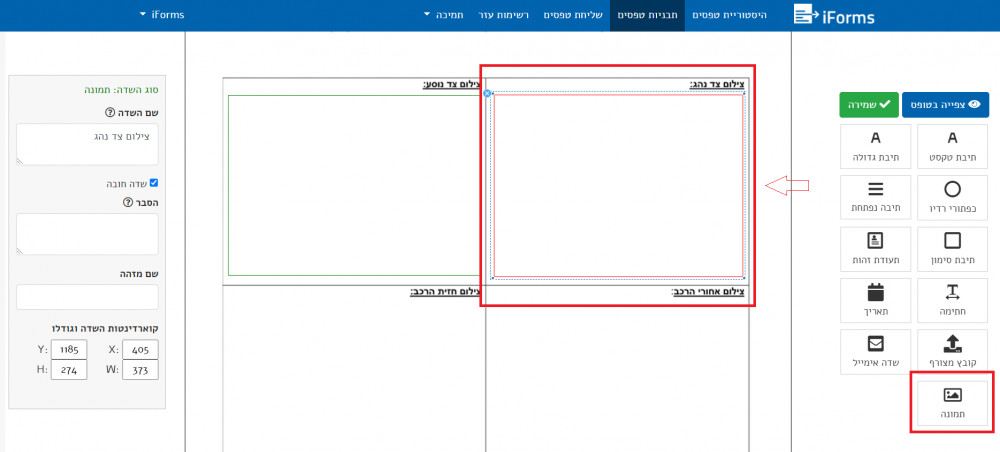
בהזנת הטופס המשתמש יוכל בלחיצה על השדה לעלות תמונה או לצלם ממכשיר הטלפון:
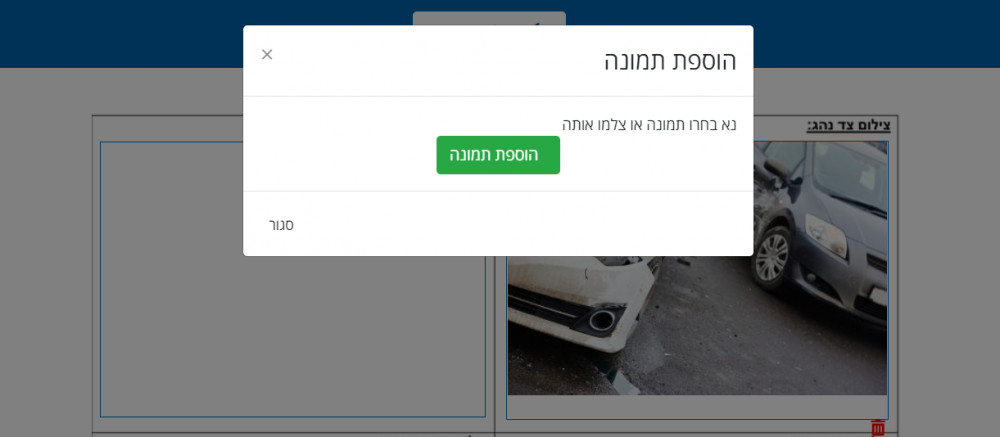
התמונות שהועלו יוטמעו בטופס:
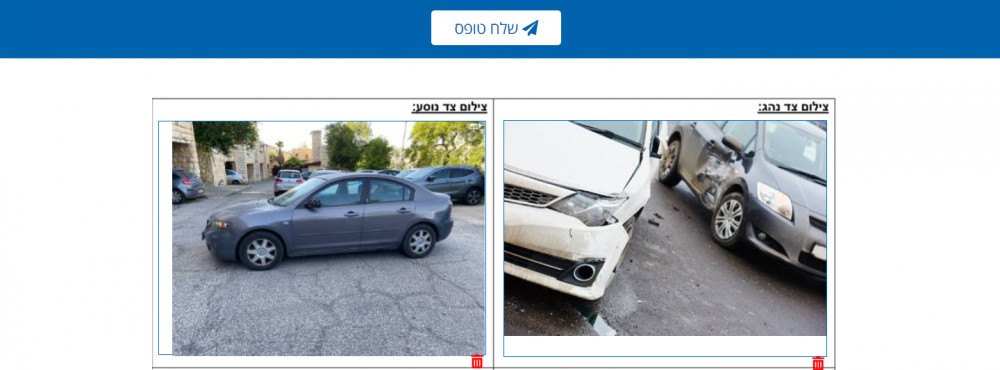
צפייה בסרטון הדרכה בנושא זה:
שדה מספר סידורי רץ
יצירת שדה מסוג תפריט נפתח (דרופדאון של אפשרויות)
רשימות עזר לשדות מסוג דרופדאון של אפשרויות
שינוי צבע שדות הטופס מתכלת ללבן
שילוב חותמת חברה בטופס מקוון
שדות בנקים וסניפים מסונכרנים מול בנק ישראל
שדות עיר ורחובות מסונכרנים מול מאגר המידע של רשות האוכלוסין
הזנת ערכי ברירת מחדל קבועים בשדות הטופס
ניתן להזין בטפסים טקסט קבוע שיוצג, עם אפשרת של עריכה לממלא הטופס או להגדיר את הטקסט לקריאה בלבד.
לדוגמה שדות של פרטי המעביד בטופס 101:
.png)
להגדרה היכנסו לתבניות הטפסים ולחצו על אייקון הוספת / עריכת שדות:
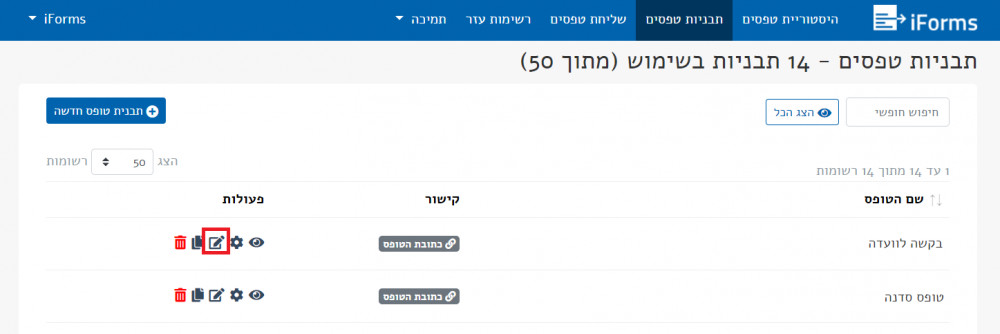
בדף עריכת השדות, מזינים בפאנל מאפייני השדה את ערך ברירת מחדל ומסמנים האם השדה לקריאה בלבד או ניתן יהיה לעריכה:
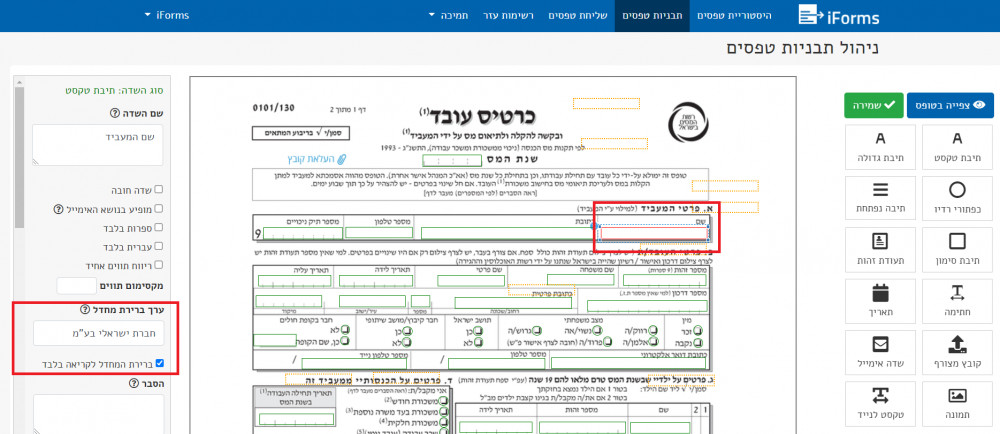
הוספת הסבר מעל שדה למילוי
ניתן להציג הסברים למשתמש במעבר עכבר מעל השדות, כמו בדוגמה זו מעל שדה תקרת סכום חיוב:
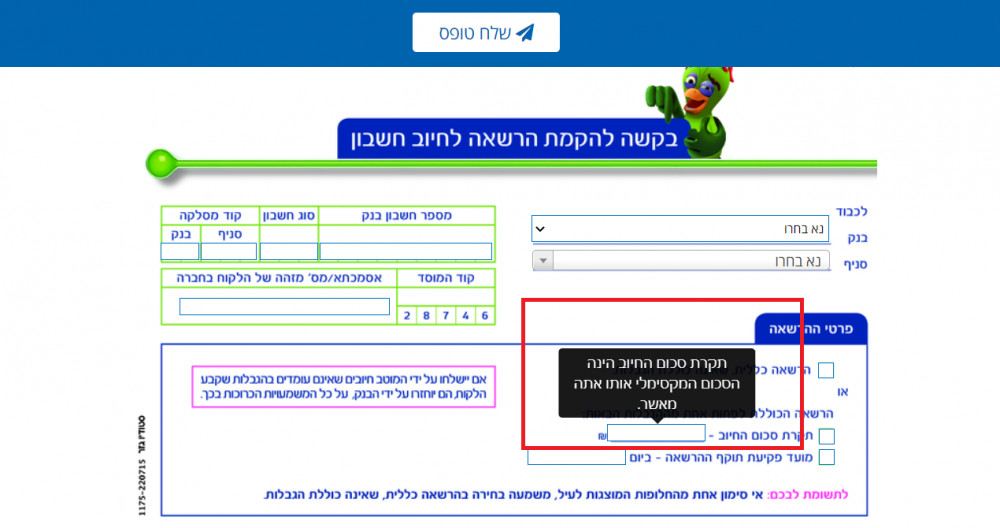
להוספת ההסברים הכנסו לתבניות טפסים ולחצו על אייקון הוספת/עדכון שדות הטופס:
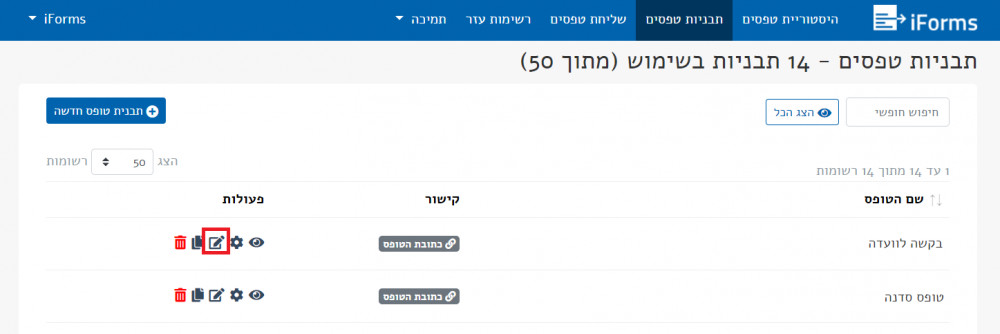
במסך עדכון שדות טפסים,
סמנו את השדה ובפאנל עריכת המאפיינים הזינו טקסט בשדה הסבר:
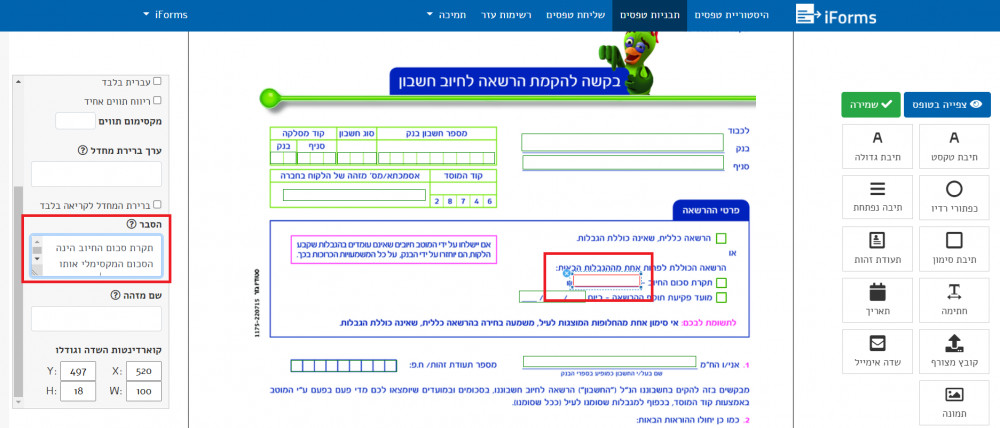
הזנה פעם אחת של שדות שחוזרים על עצמם בטופס והעתקת אוטומטית לשדות הנוספים
במידה ויש בטופס כמה פעמים שדות כמו שם פרטי / שם משפחה / ת.ז / כתובת וכו',
ורוצים להזין אותם פעם אחת ושיועתקו הערכים לשדות אוטומטית.
כמו בדוגמה כאן, שהמשתמש יצטרך רק פעם אחת לכתוב את שמו ושהערך יועבר לכל המקומות שיש את שדה השם:
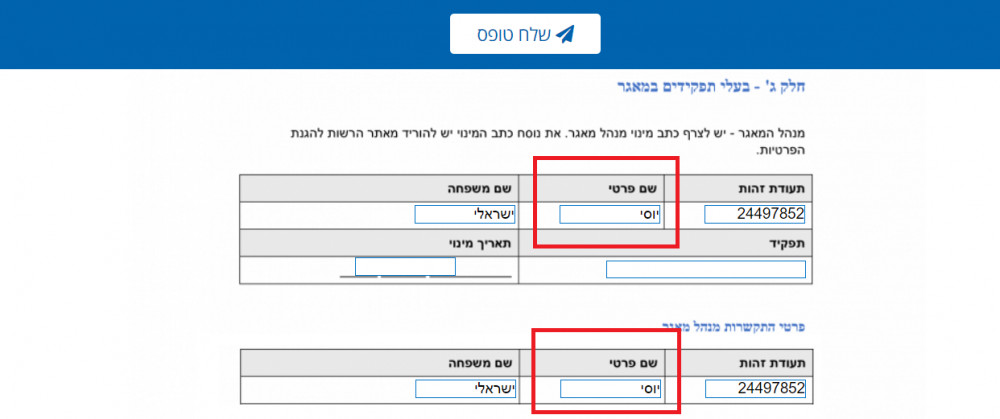
יש לבצע את הצעדים הבאים:
היכנסו לתבניות טפסים ולחצו על אייקון הוספת/עדכון שדות הטופס:
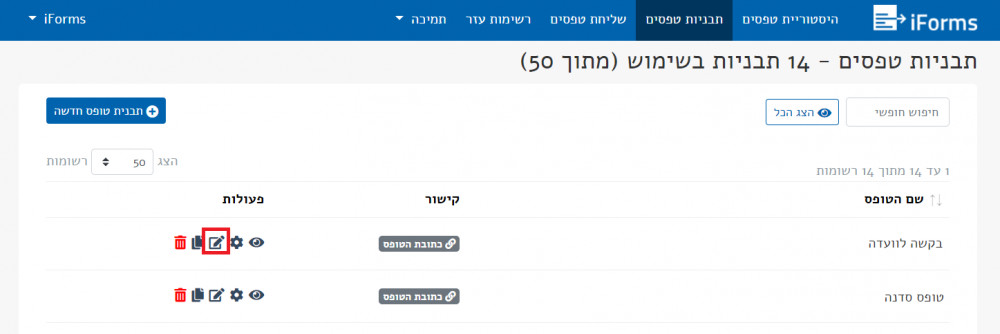
סמסך עריכת השדות, עומדים על השדה ובשדה שם מזהה מזינים, לדוגמה, במקרה של שם פרטי: fname
.png)
במופע הבא של השדה מזינים בשם המזהה: fname1
וכך עד 10 מופעים של אותו השדה fname1, fname2, fname3 עד fname10:
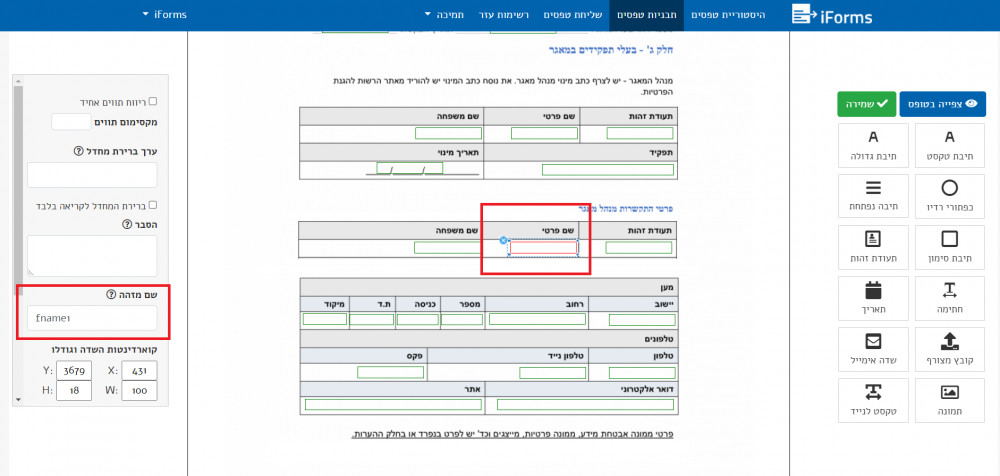
שדות מערכת האפשריים להעתקה:
- שם משפחה: lname
- שם פרטי: fname
- שם מלא: full_name
- ת.ז: id_num
- טלפון: phone
- טלפון נייד: mobile
- מייל: email
- רחוב: address
- מספר רחוב: street_num
- עיר: city
שדות מותאמים נוספים למקרה והשדות אינם ברשימת שדות המערכת:
- textA
- textB
- textC
- textD
- textE
- textF
- textG
- textH
- textI
שימוש בשדות זהה לשדות המערכת.
לדוגמה textA1 / textA2 / textA3 עד 10 מופעים.
לדוגמה שימוש בשדה textA עבור שדה תפקיד:
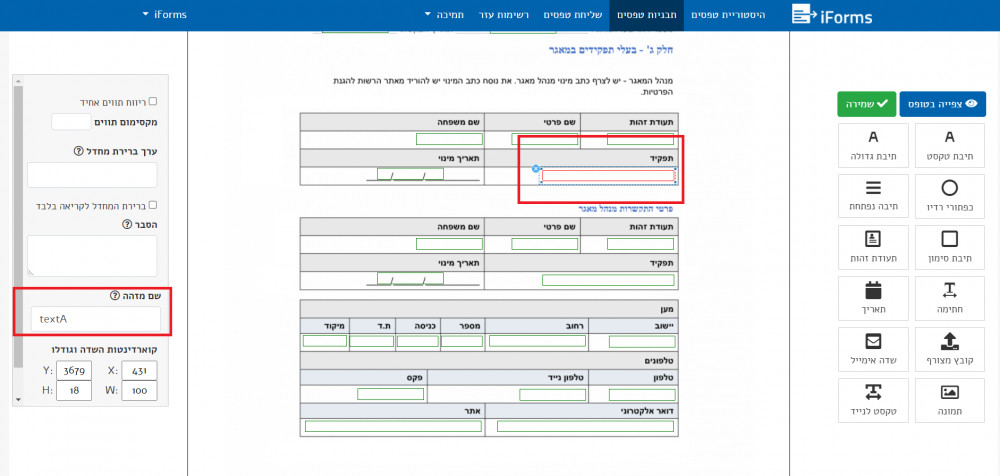
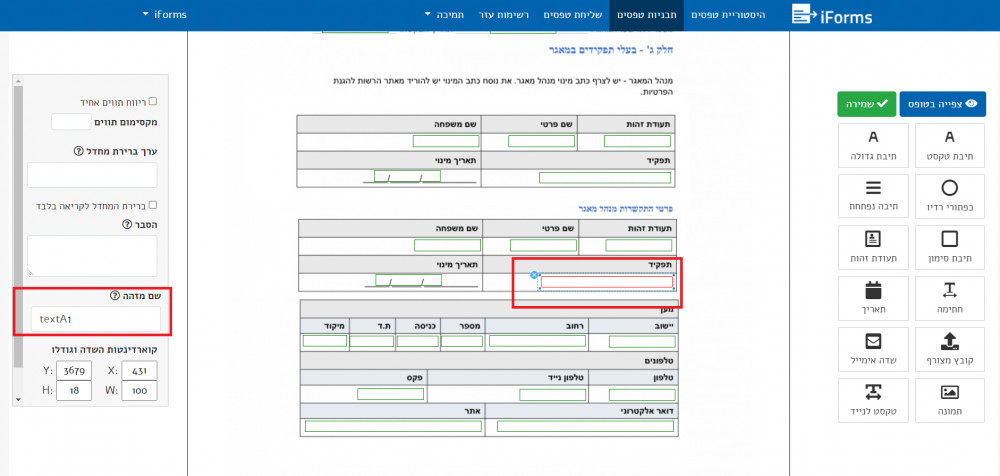
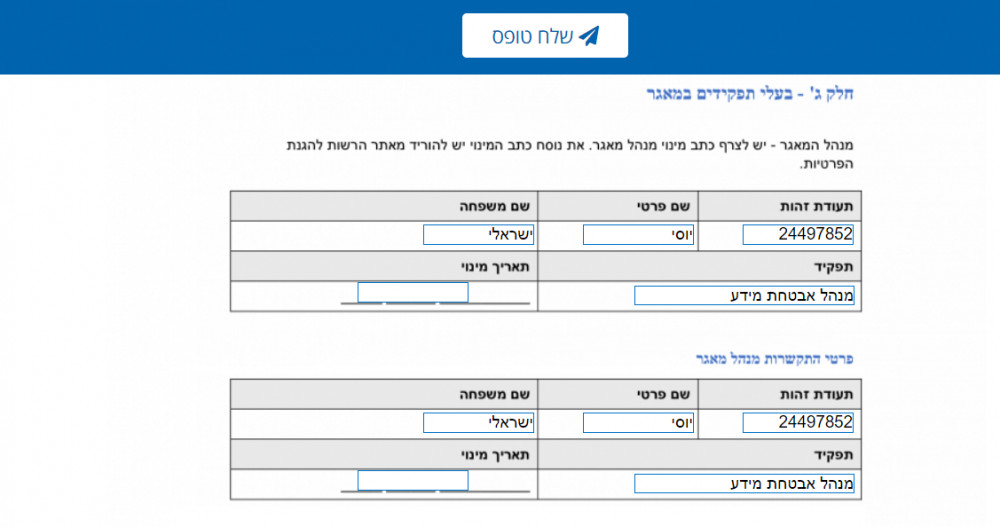
הגבלת מספר תווים בשדה
לחצו על תבניות טפסים ואז על אייקון הוספת/עדכון שדות:
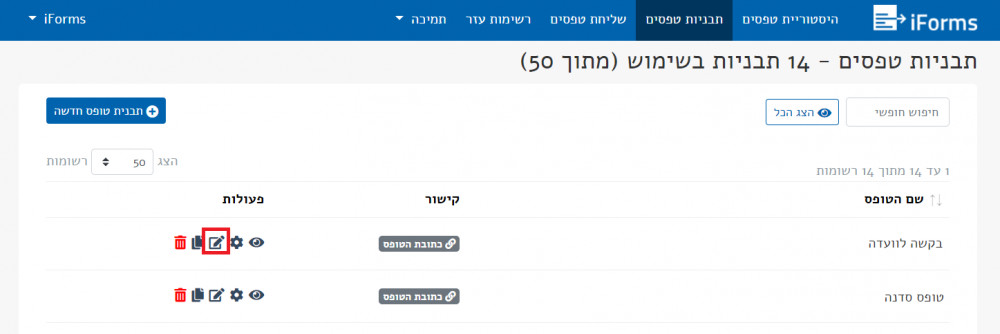
סמנו את השדה הרצוי ובתפריט משמאל הזינו את מספר התווים המקסימלי לשדה זה:
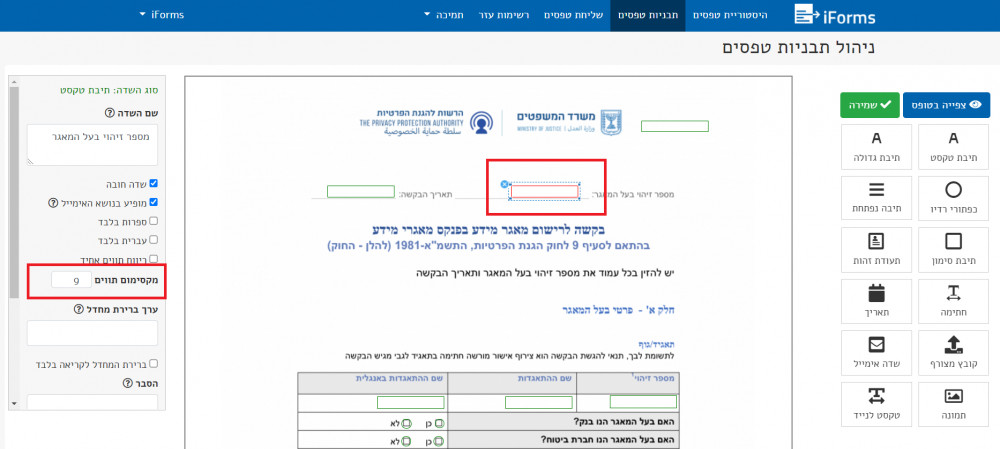
שינוי גודל שדות הטופס
להגדלת גודל השדות היכנסו לתבניות טפסים ולחצו על אייקון הוספת/עדכון שדות הטופס:
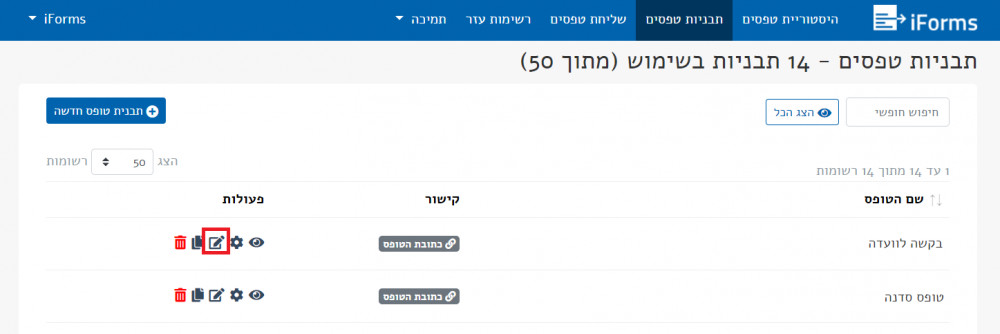
ניתן להגדיל את רוחב וגובה השדה בעמידה על פינת השדה וגרירה שלו למעלה או למטה:
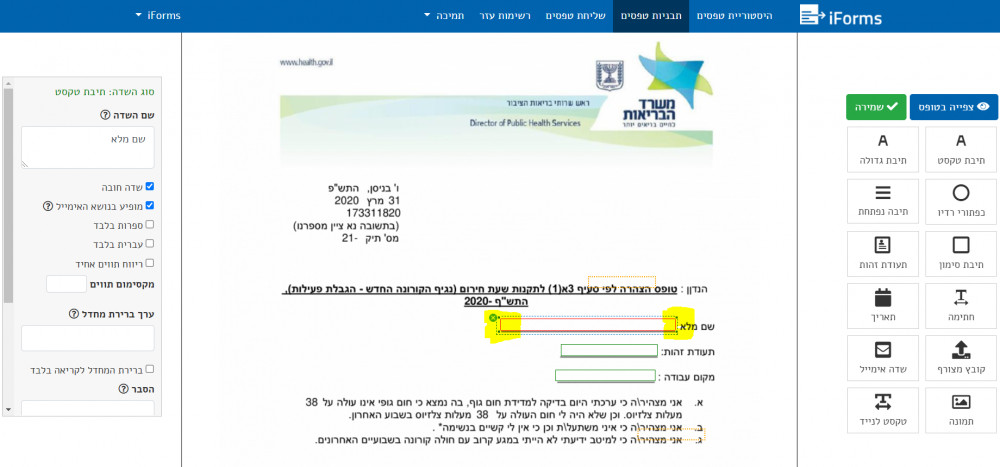
מיקום מדויק של שדות בטופס
ניתן להגדיר מיקום מדוייק של שדות, בעיקר כשרוצים שהשדות יוצגו בטופס בצורה סימטרית אחד מתחת לשני.
לביצוע הגדרת המיקום הכנסו לתבניות טפסים ולחצו על אייקון הוספת/עריכת שדות:
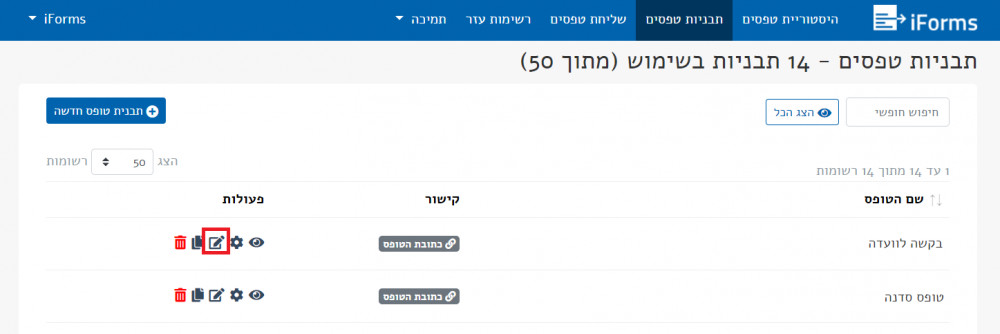
במסך עריכת שדות הטופס ניתן להגדיר את קורדינטות של מיקום השדות בטופס וכך לשמור על דיוק ויישור של השדות:
במקרה הבא אם יוגדרו לכל השדות קורדינטות X = 602 ורוחב (W) = 90 - הם יוצגו בדיוק באותו גודל ובאותו המיקום אחד מתחת לשני.
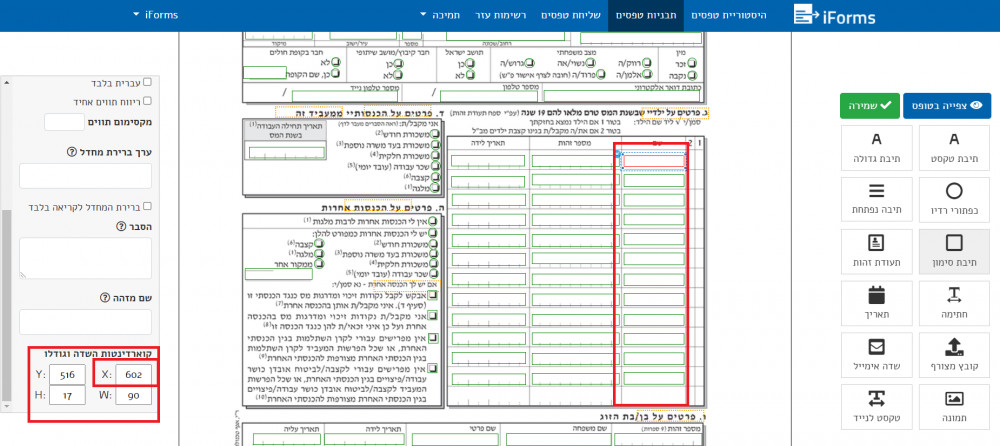
ערכים בשדה טקסט בעברית בלבד
ערכים בשדה טקסט באנגלית בלבד
חיבור של שדות שם פרטי ושם משפחה לשדה שם מלא
לחיבור של שדות שם פרטי ושם משפחה לשדה שם מלא, היכנסו לעריכת שדות הטופס,
בשדה שם פרטי הזינו את הערך combine_text1 בשם שדה מזהה במאפייני השדה.
בשדה שם משפחה הזינו combine_text2 בשם שדה מזהה במאפייני השדה.
בשדה של השם המלא הזינו בשם המזהה: combine_text_input
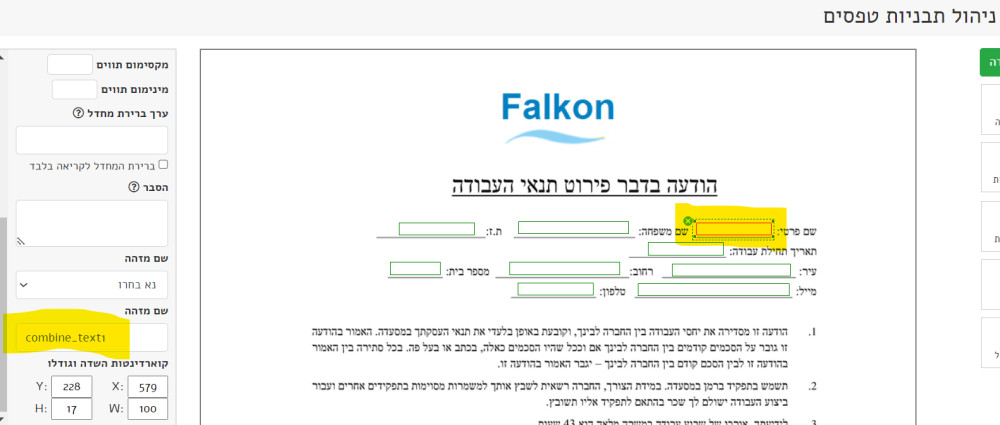
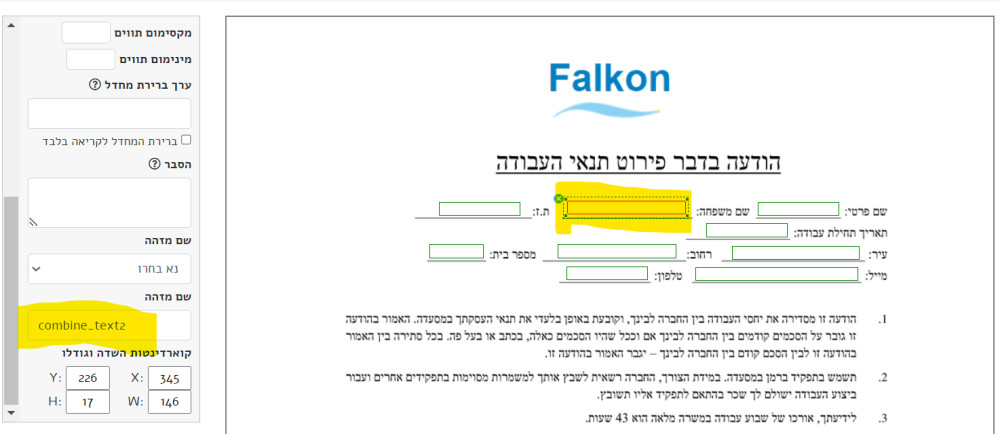
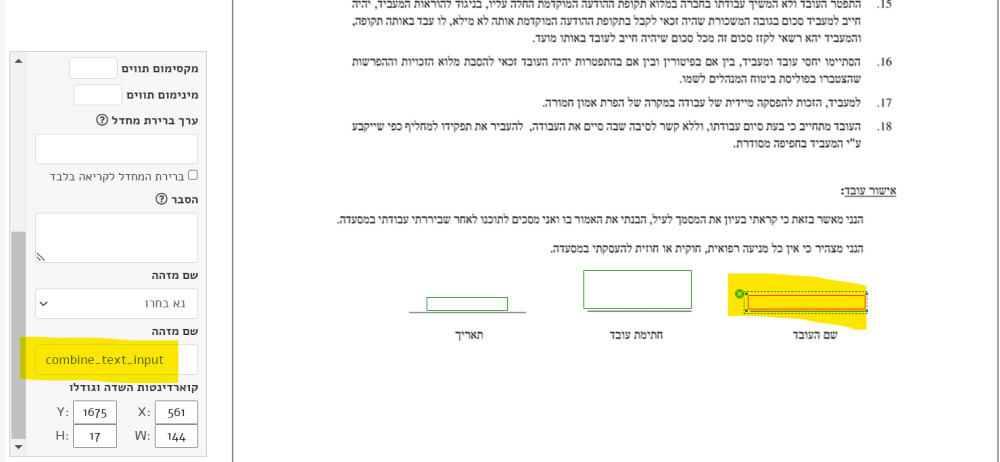
שליחה, שמירה וצפייה בטפסים
העתקת לינק של טופס לצורך שליחה במייל/ווטסאפ/SMS או הצגה באתר האינטרנט
הכנסו לתבניות טפסים ולחצו על אייקון כתובת הטופס: 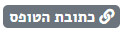
העתיקו את הלינק של הטופס ותוכלו לשלוח אותו במייל, ווטסאם, SMS או להציג את הלינק באתר האינטרנט שלכם:
.png)
הלינק שהעתקתם יראה כך: https://forms.iforms.co.il/Show_form/rn0gtw83
תוכלו לשלוח את הלינק במייל / ווטסאפ / SMS / לפרסם את הלינק באתר האינטרנט שלכם או ברשתות חברתיות.
כך יראה הטופס בהקלדת הלינק:
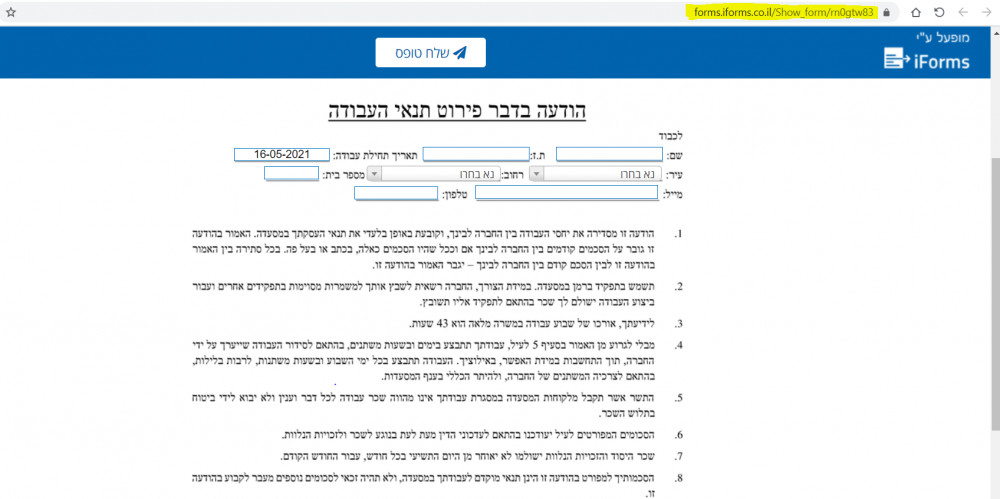
צפייה בסרטון הדרכה בנושא זה:
ייצוא נתוני הטפסים לקובץ אקסל
לייצוא המידע לאקסל:
- היכנסו להיסטוריית הטפסים
- בחרו את הטופס אותו אתם רוצים
- לחצו ייצוא לאקסל
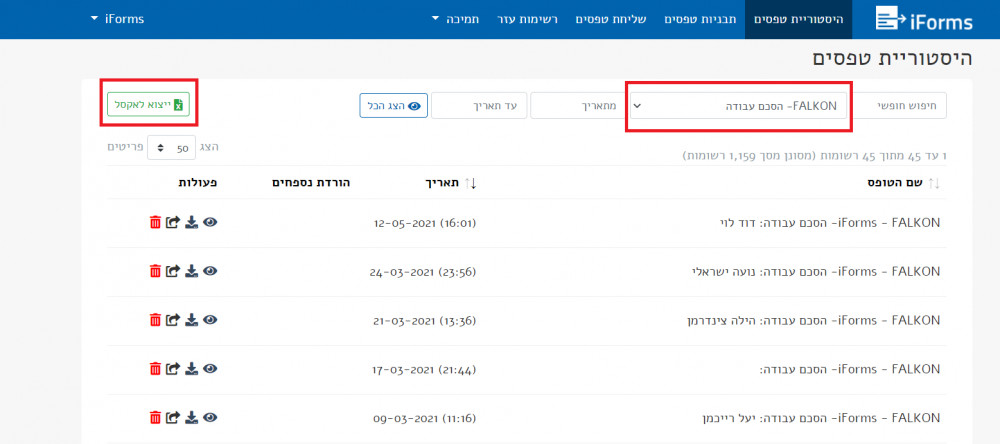
צפייה בסרטון הדרכה בנושא זה:
שינוי המייל שמקבל את כל הטפסים המלאים והחתומים
המייל אליו נשלחים הטפסים המלאים והחתומים נקבע ביצירת הטופס, במסך ההגדרות.
בכל שלב ניתן לשנות את המייל ולהוסיף עד שלושה מיילים שונים אליהם ישלחו כל הטפסים המלאים והחתומים.
לעדכון המיילים היכנסו לעריכת תבניות טפסים, לחצו על כותרת הטופס אותו את םרוצים לשנות:
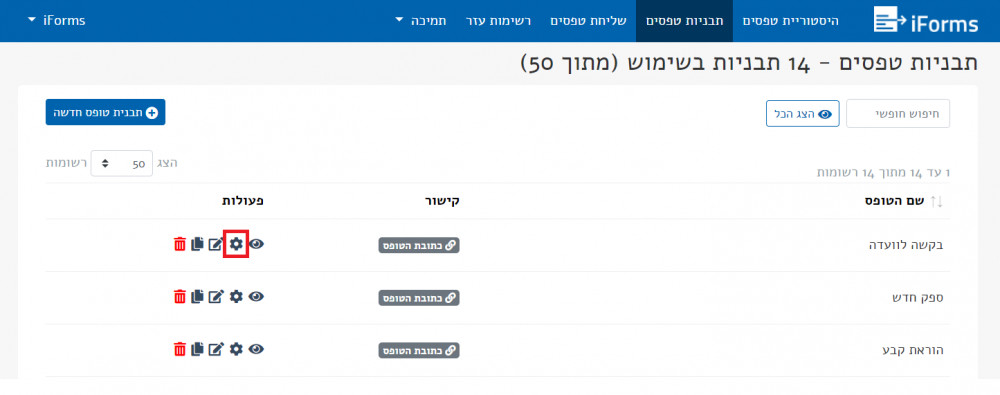
בהגדרות הטופס הזינו את המיילים (עד 3 מיילים):
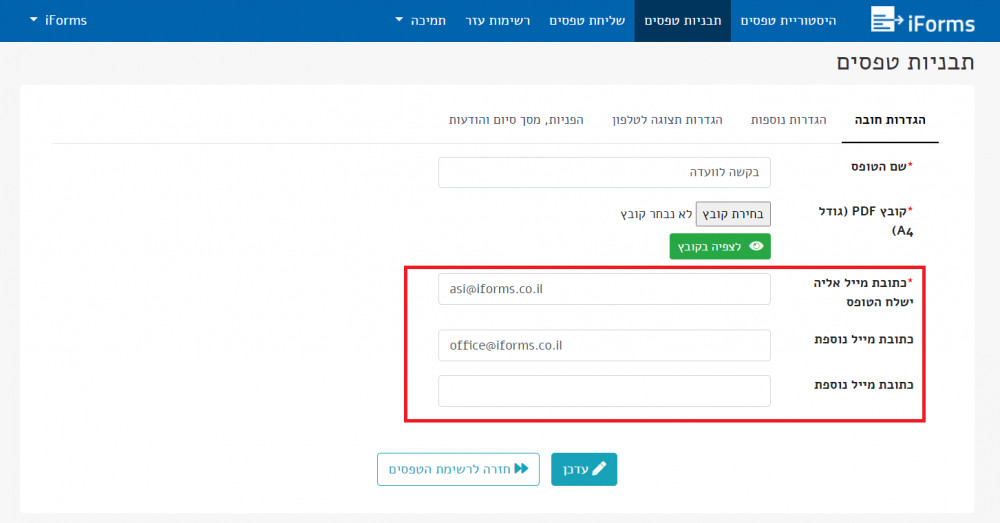
צפייה בסרטון הדרכה בנושא זה:
ביטול שליחת העתק לממלא הטופס
כברירת מחדל בסיום כל מילוי טופס מוצג חלון עם אפשרות לממלא הטופס להזין מייל ולקבל העתק:
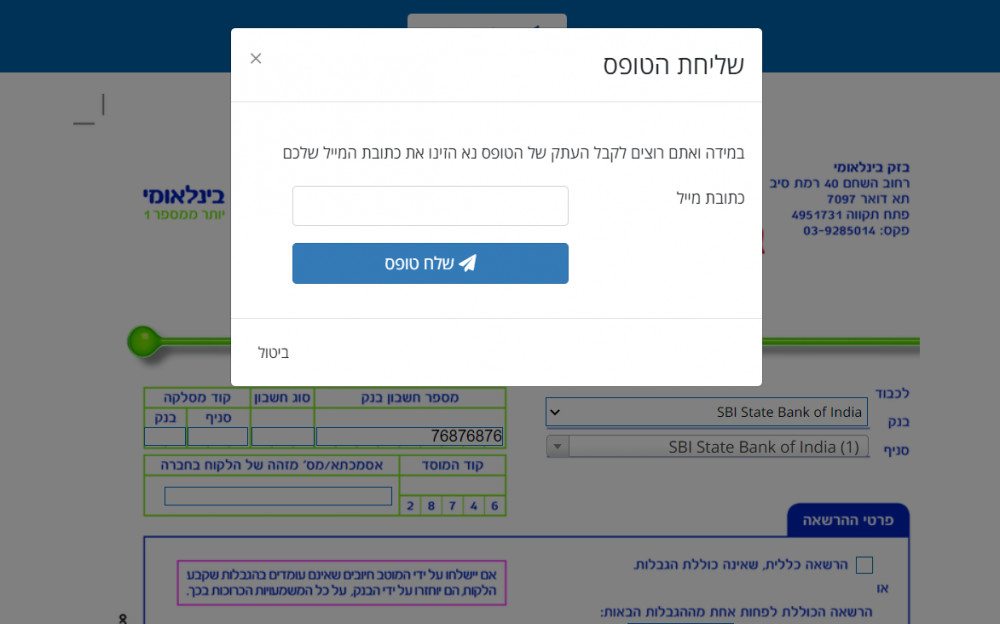
לביטול אפשרות זו של שליחת העתק לממלא הטופס,
היכנסו לתבניות טפסים ולחצו על אייקון הגדרות הטופס:
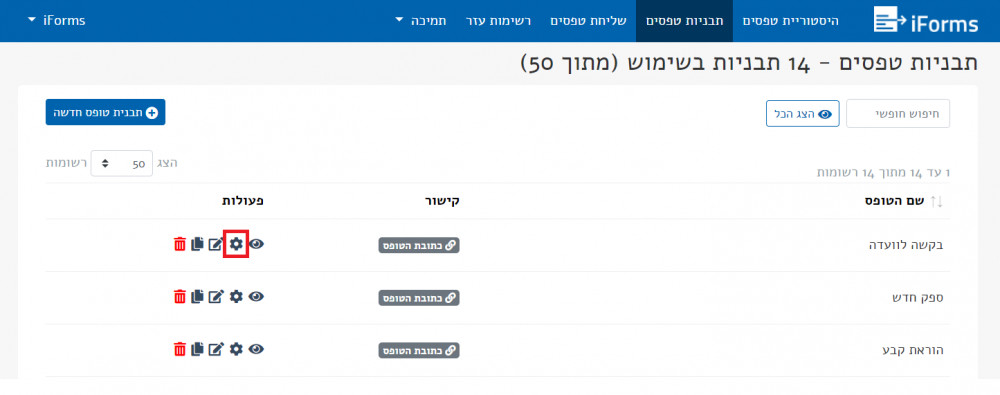
בהגדרות הטופס סמנו V לממלא הטופס לא ישלח מייל:
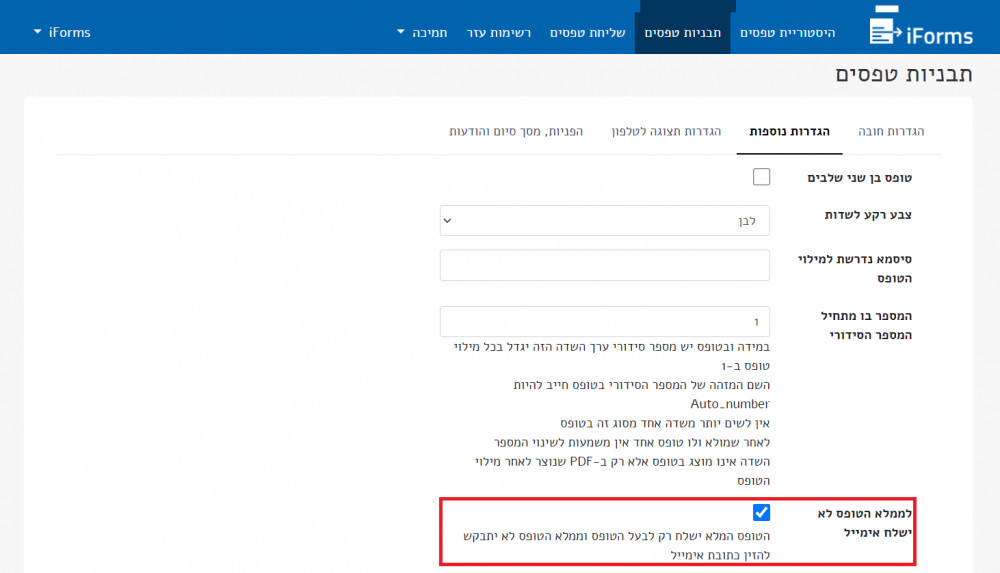
צפייה בסרטון הדרכה בנושא זה:
הודעות והפניות
הוספת הערה מעל הטופס
מעל כל טופס ניתן לכתוב הערות למשתמש, עם אפשרות לקישורים, תמונות וגם שילוב של וידאו ותמונות.
ההערה תוצג גם במחשב וגם בטלפונים:
.png)
להוספת ההערה לחצו על תבניות טפסים ואז על אייקון הגדרות הטופס:
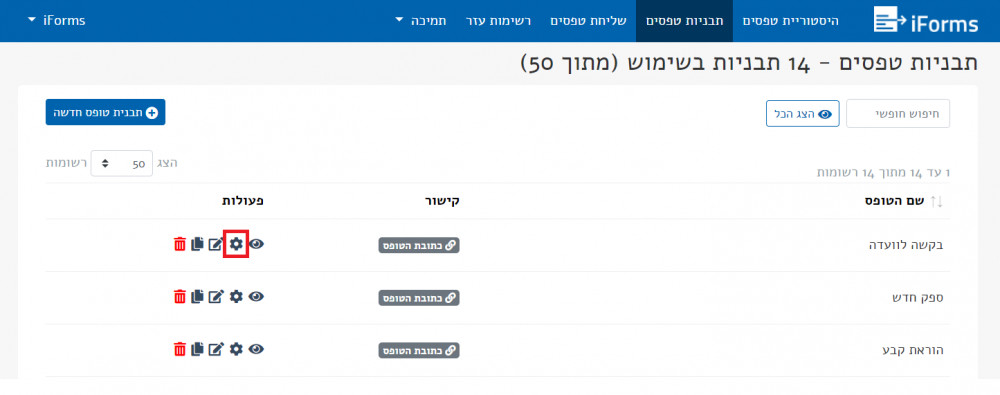
במסך הגדרת הטופס הכנסו לטאב הפניות, מסך סיום והודעות.
ניתן להקליד טקסט מעוצב, תמונות, לינקים, סרטונים או כל רכיב מידע שרוצים שיוצג למשתמש מעל הטופס:
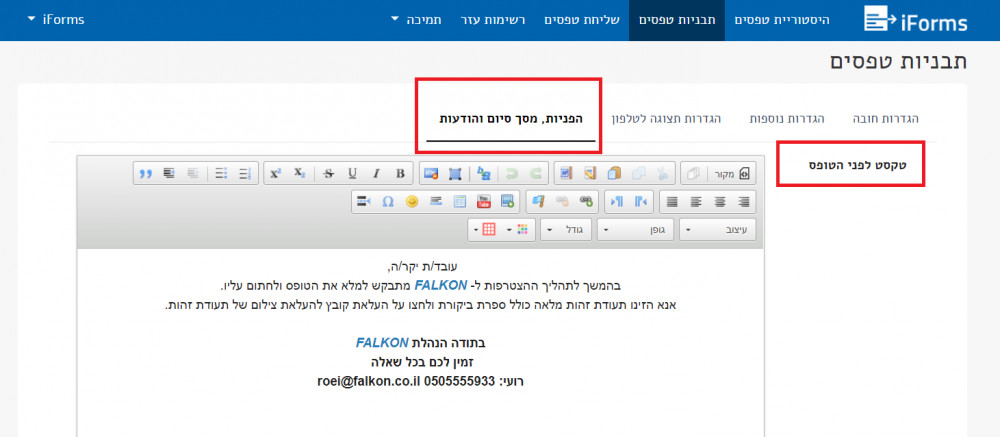
שינוי נוסח המייל שנשלח לממלא הטופס
לעדכון הנוסח הנשלח לממלא הטופס, לחצו על תבניות טפסים ואז על אייקון הגדרות הטופס:
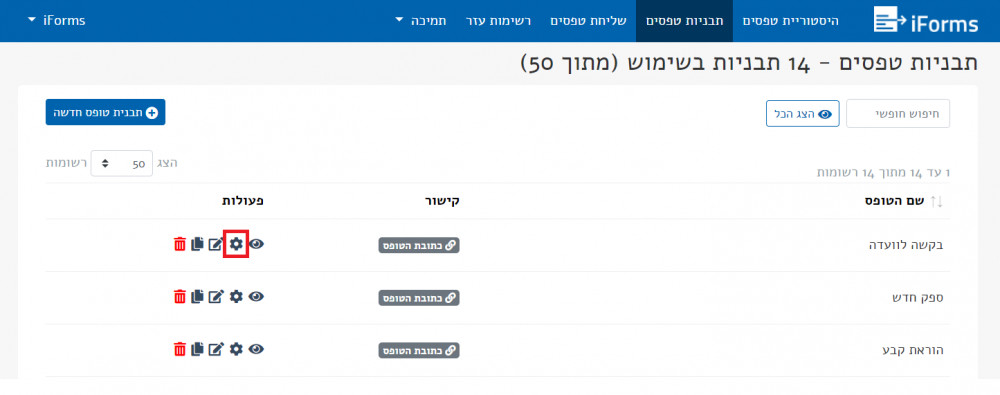
בדף הגדרות הטופס הכנסו לטאב הפניות, מסך סיום והודעות:

גללו למטה עד לשדה תוכן האימייל שנשלח לאחר מילוי הטופס:
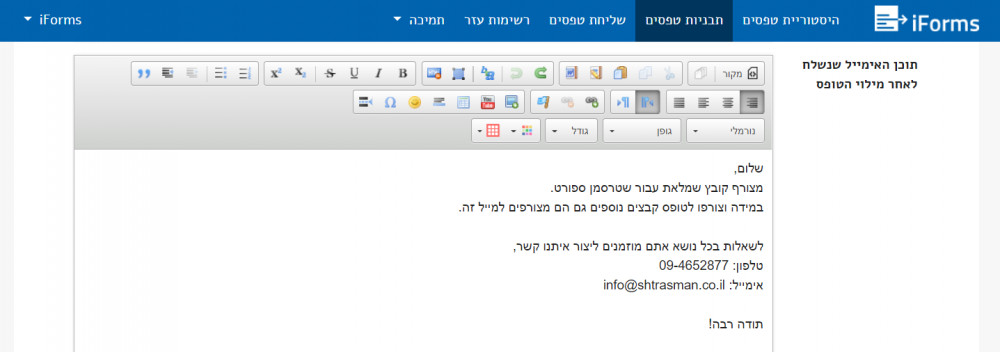
עריכת דף תודה בסיום מילוי הטופס
לעריכת מסך התודה העולה עם סיום מילוי הטפסים,
הכנסו לתבניות טפסים ואז לחצו על אייקון הגדרות הטופס:
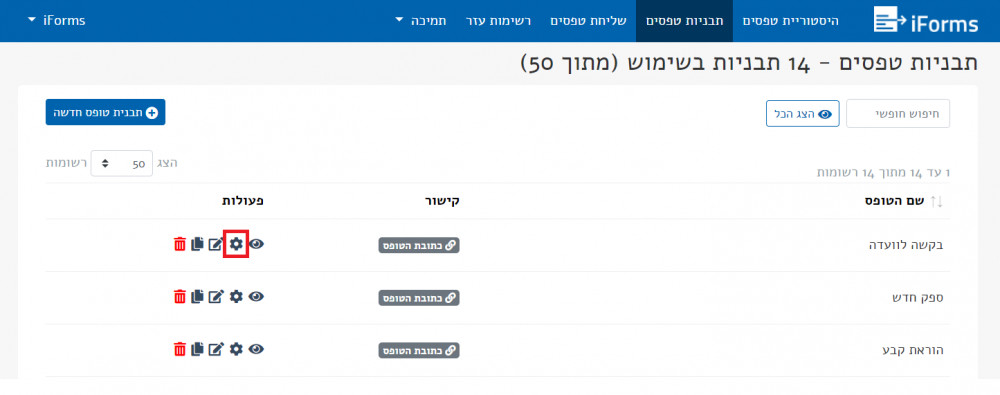
בהגדרות הטופס לחצו על טאב הפניות, מסך סיום והודעות:

גללו למטה עד לשדה טקסט דף תודה:
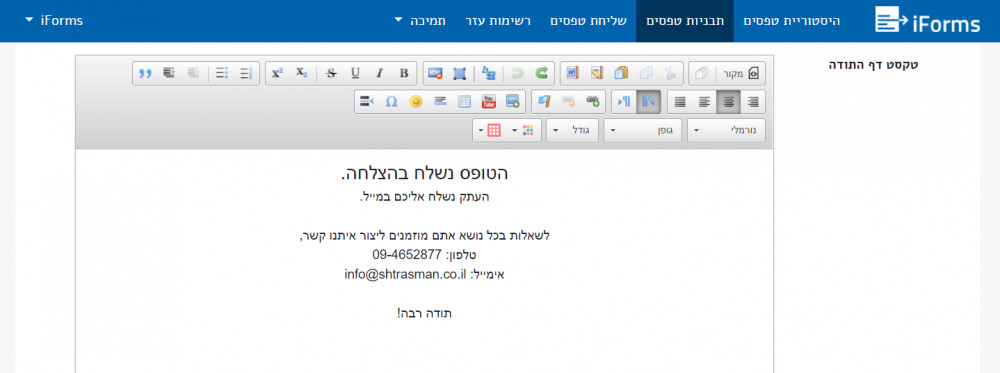
צפייה בסרטון הדרכה בנושא זה:
העברה לכתובת URL שונה בסיום מילוי הטופס - Redirect
ניתן להעביר את המשתמש לכתובת URL שונה עם סיום מילוי הטופס.
לחצו על תבניות טפסים ואז על אייקון הגדרות הטופס:
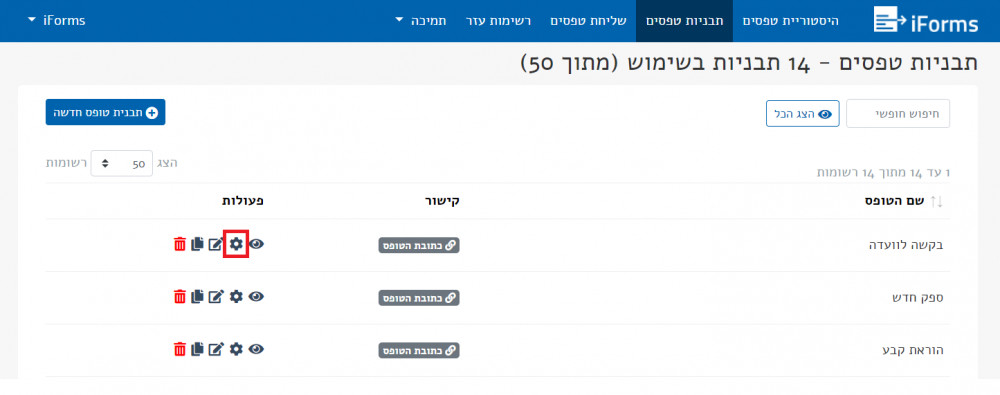
בהגדרות הטופס - טאב הפניות, מסך סיום והודעות

גללו למטה עד לשדה העברה לכתובת בסיום מילוי הטופס,
הזינו את הכתובת אליה אתם רוצים להעביר את המשתמש עם סיום מילוי הטופס ולחצו על עדכון בתחתית העמוד:

צפייה בסרטון הדרכה בנושא זה:
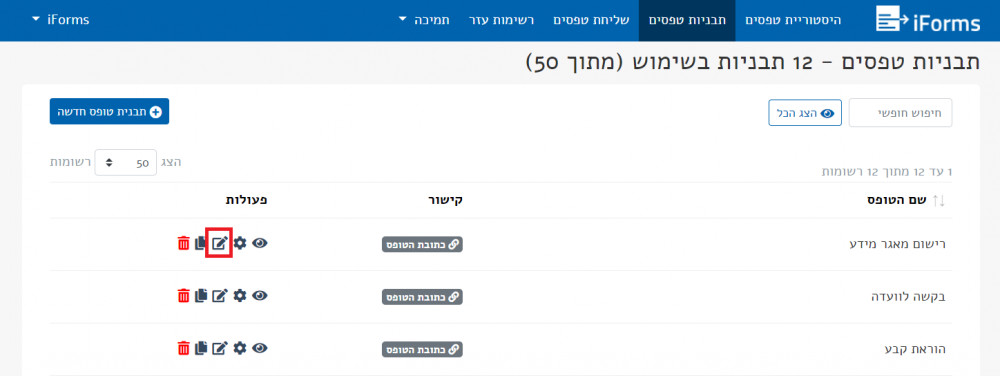
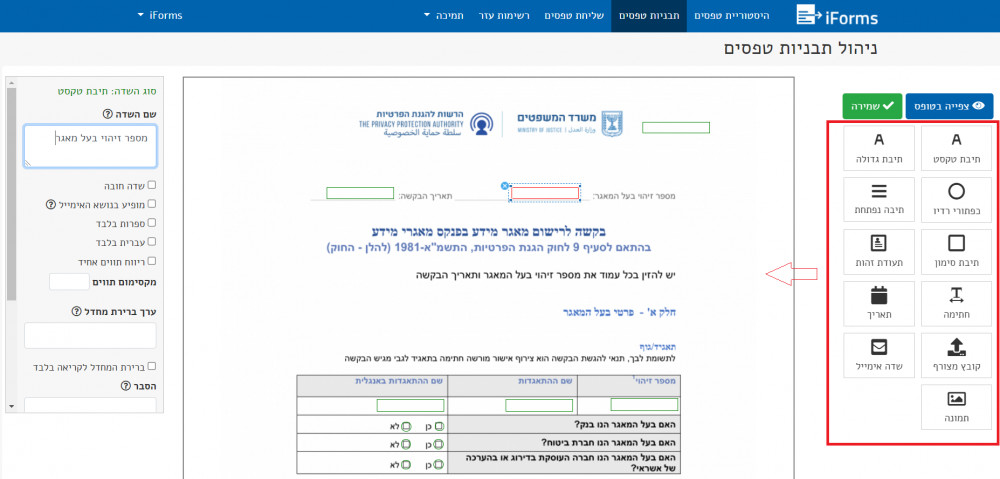
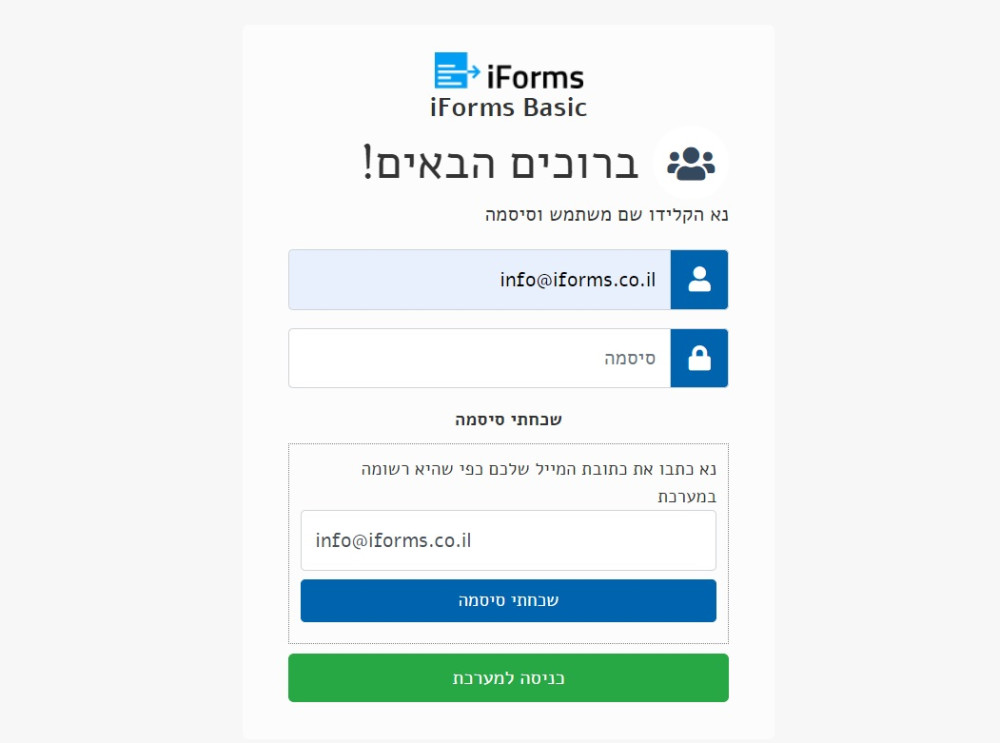

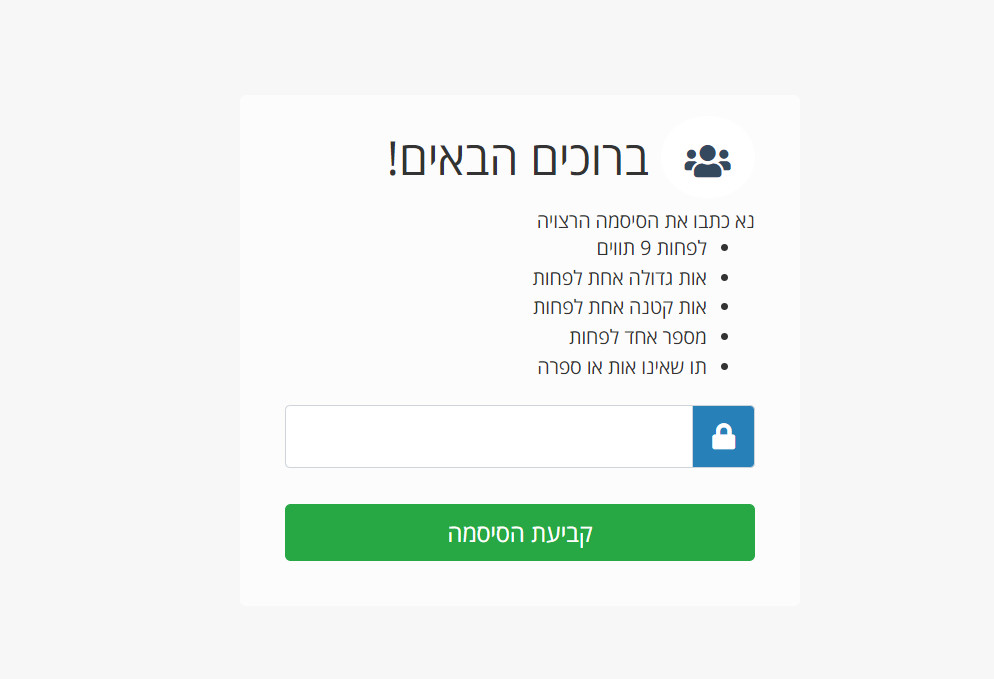
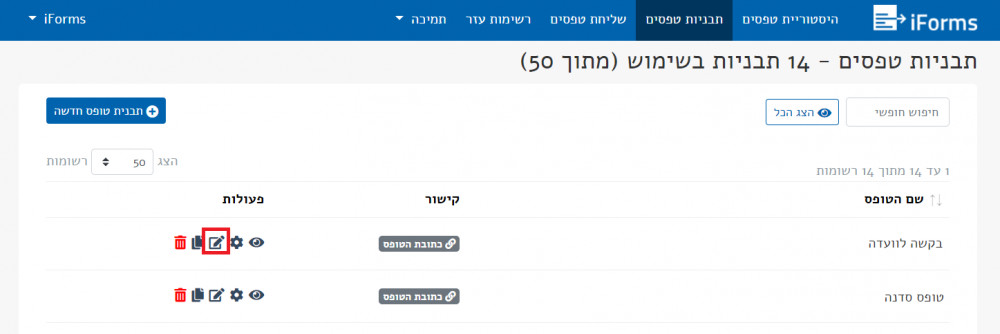
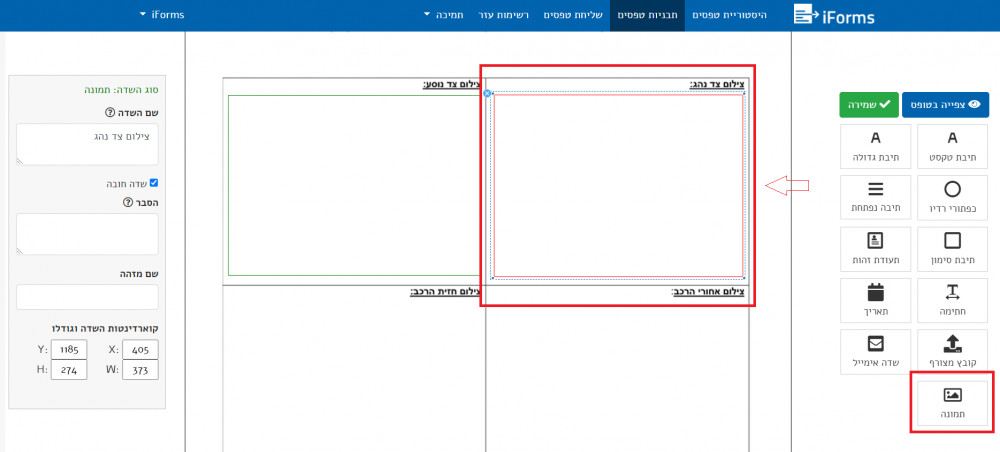
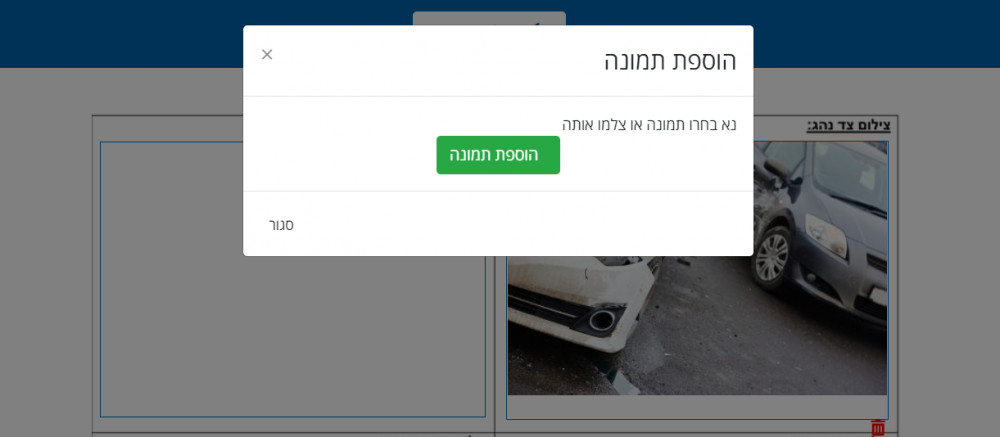
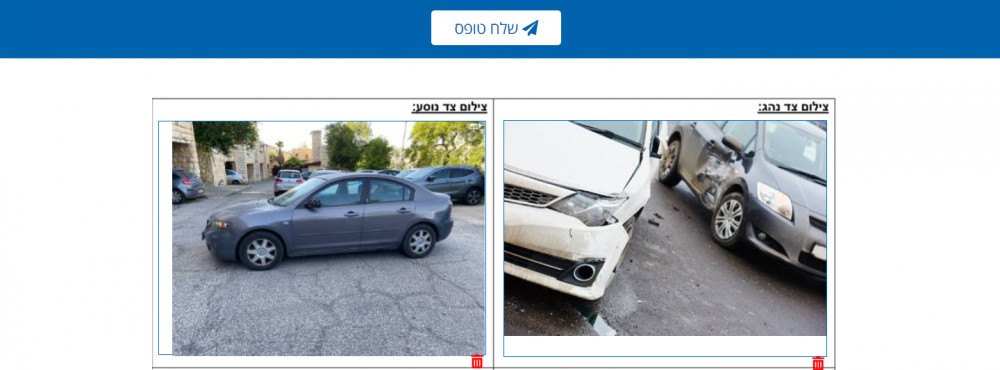
.png)
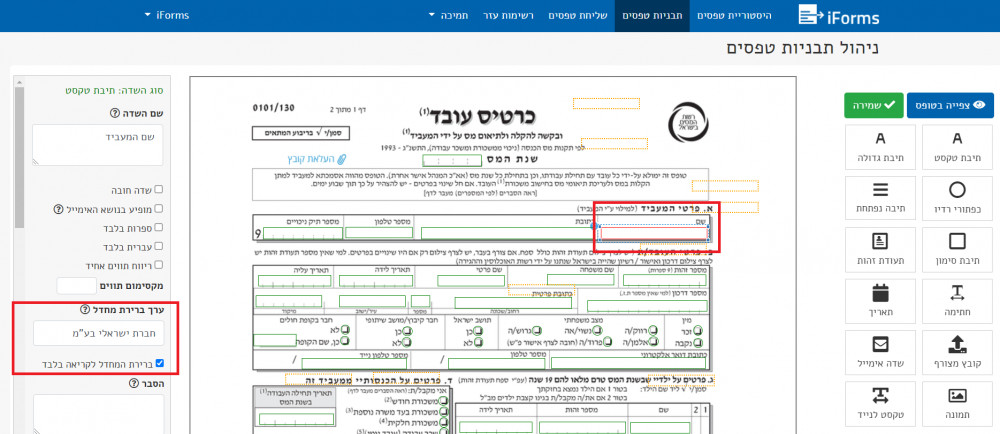
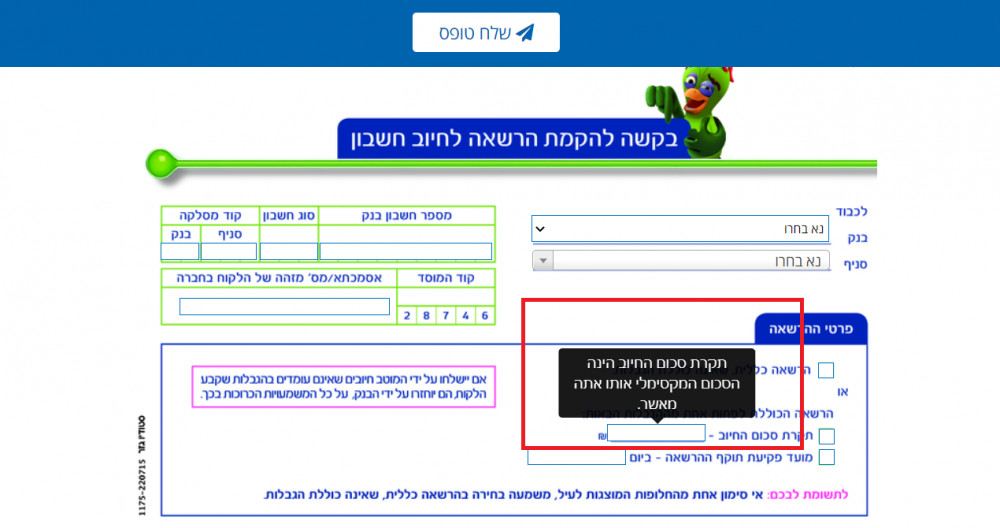
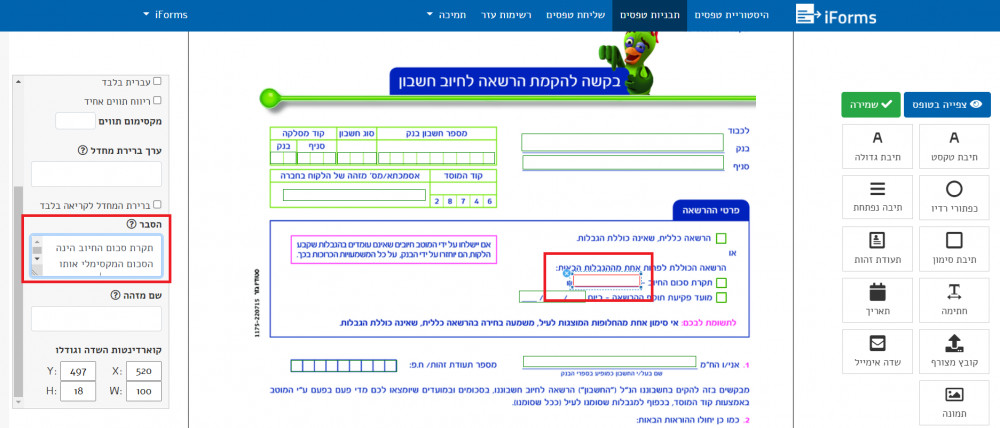
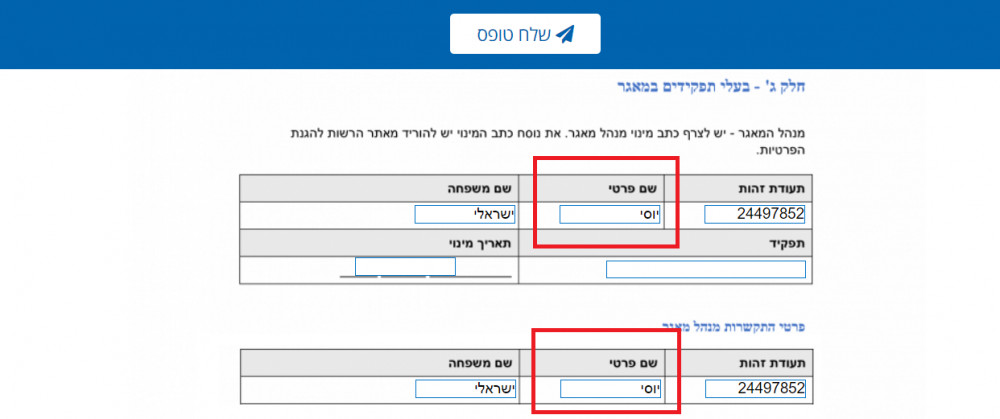
.png)
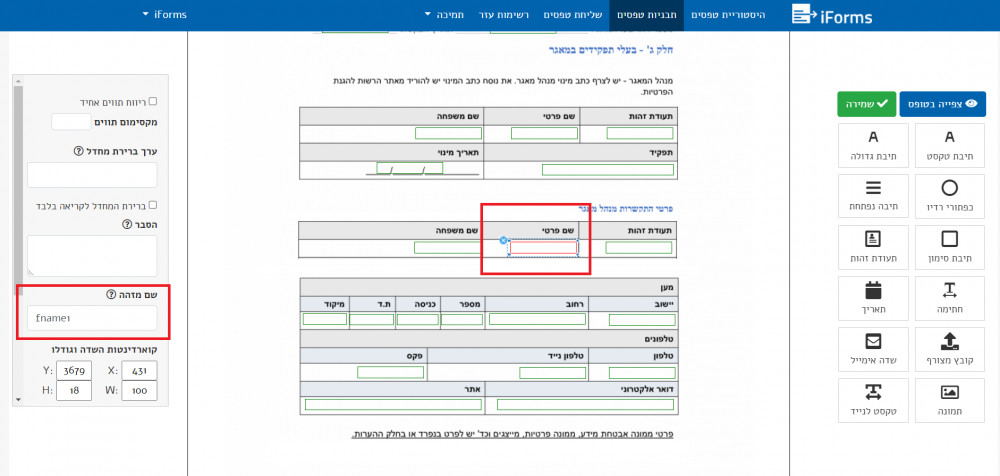
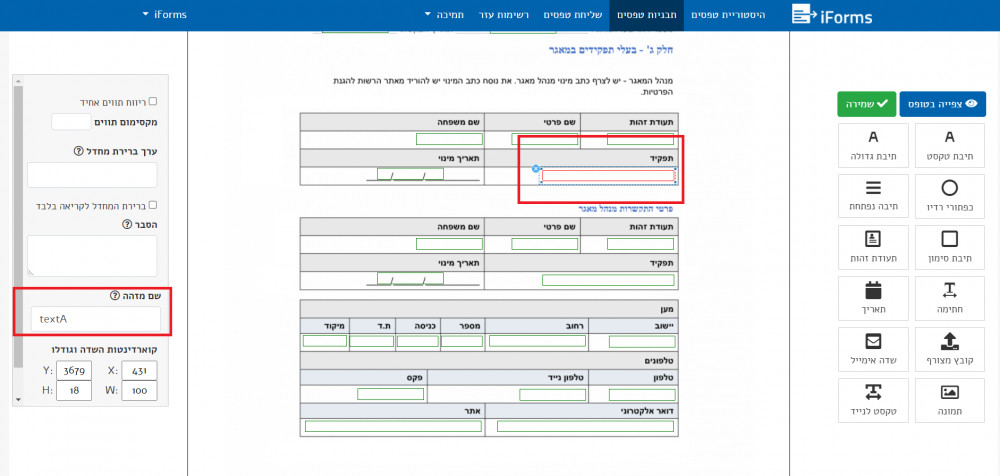
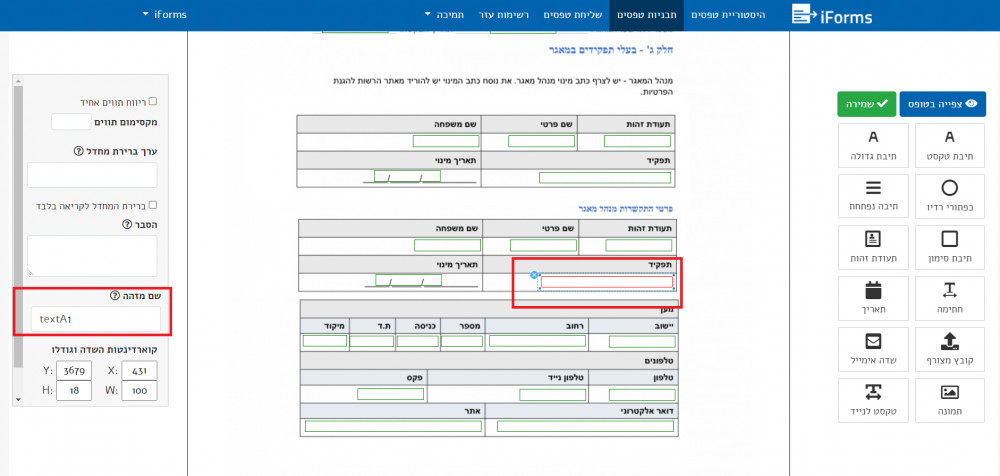
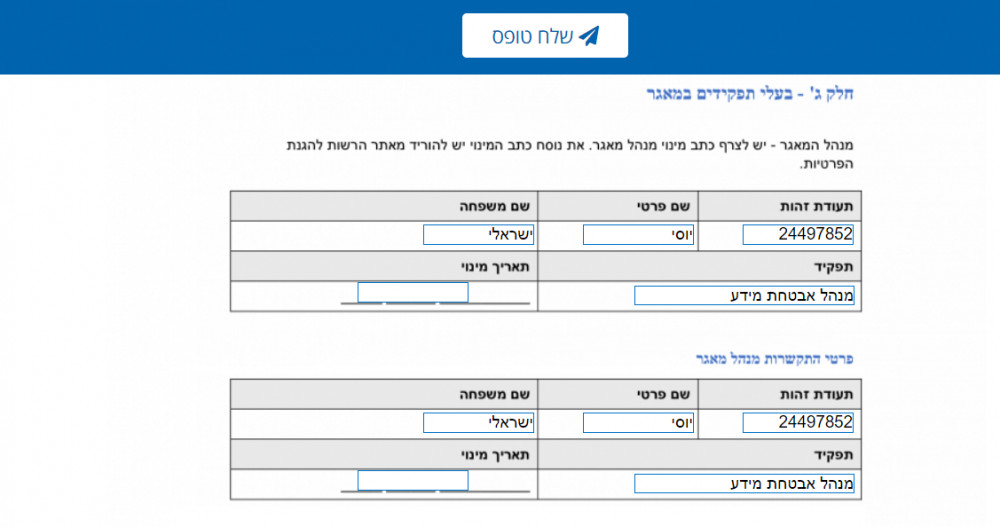
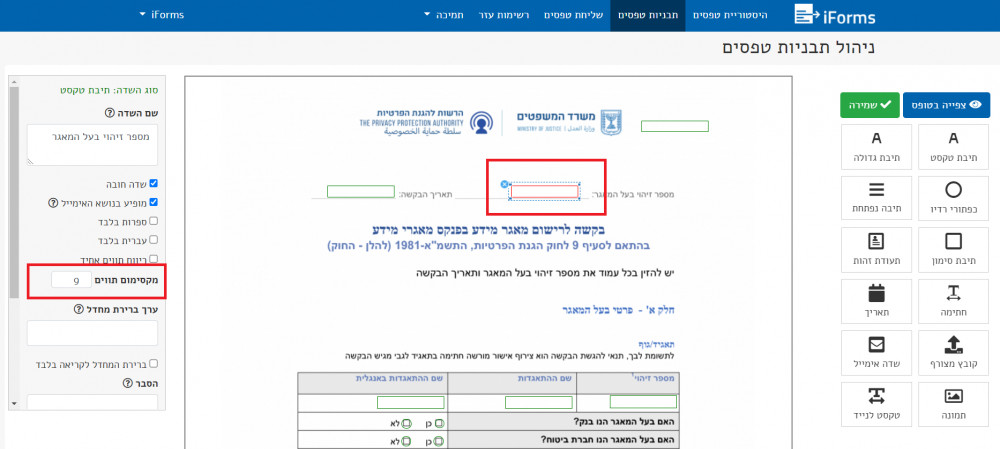
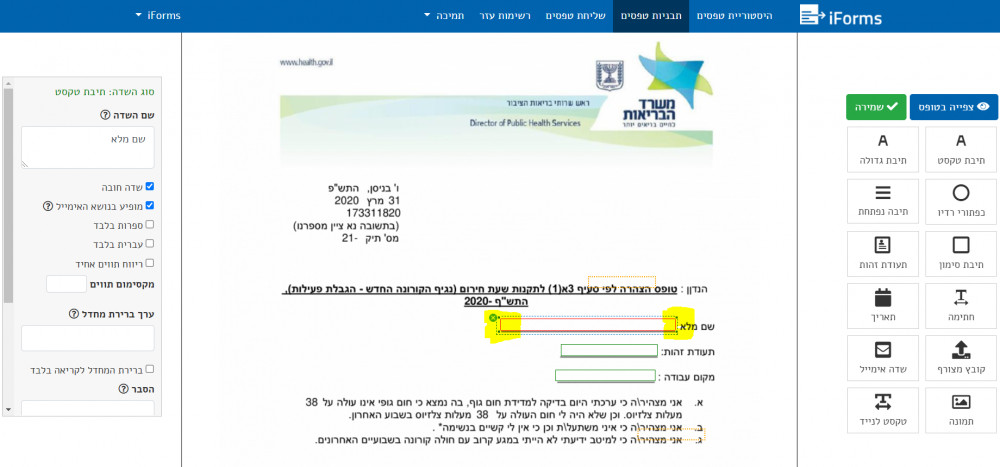
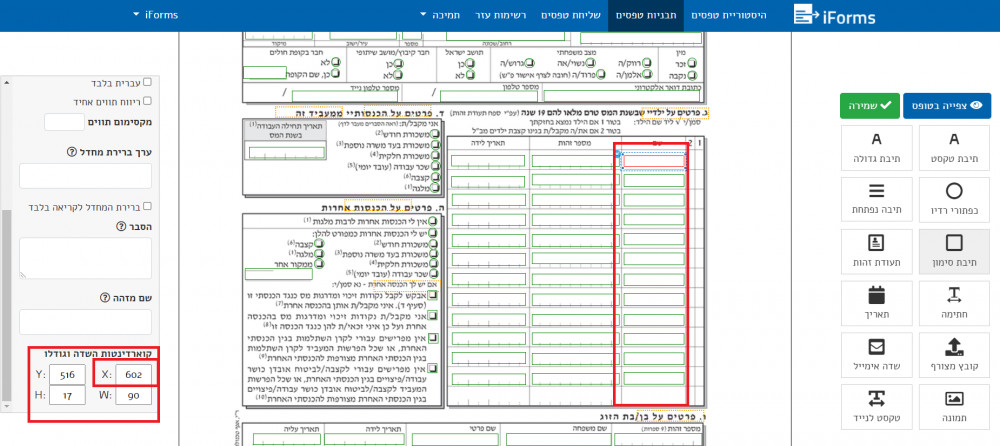
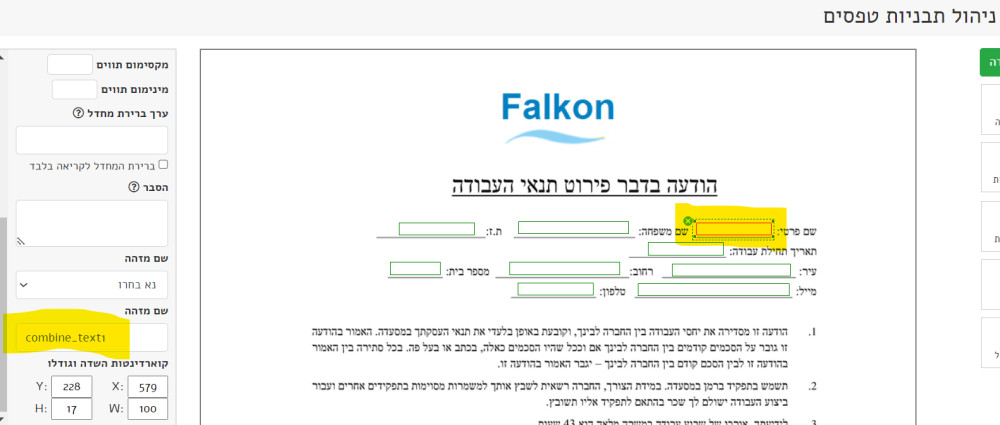
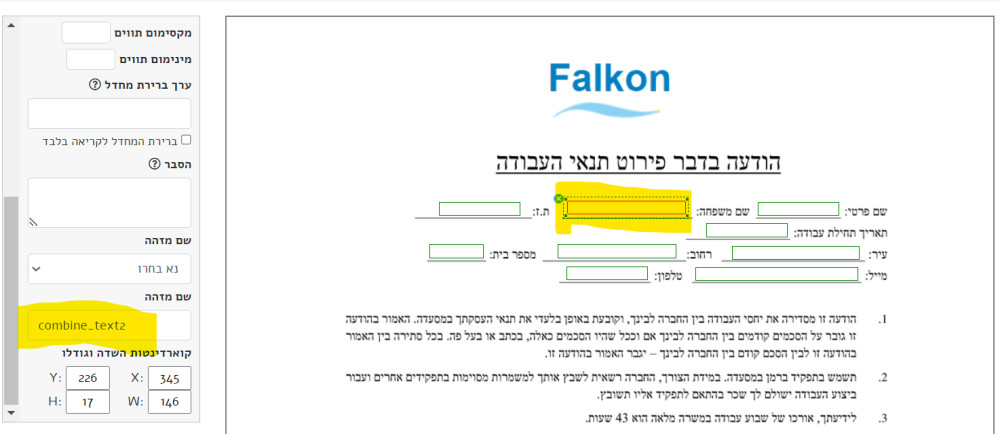
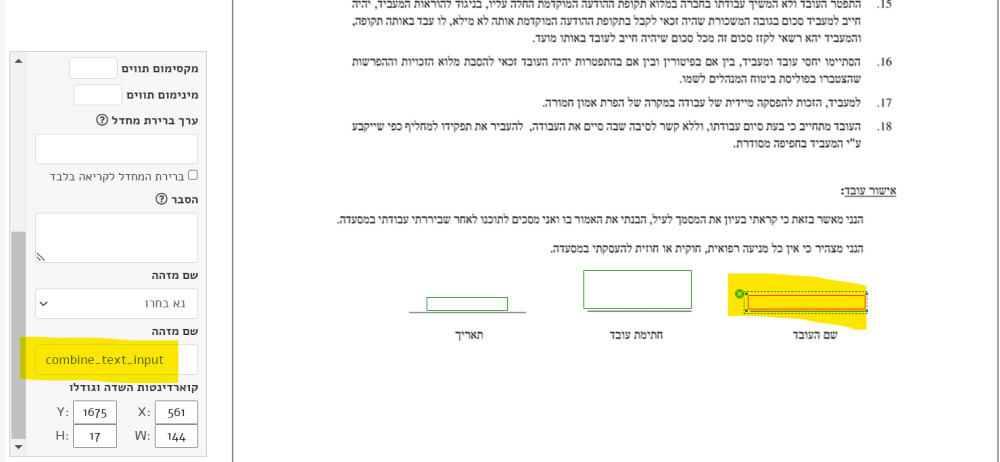
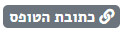
.png)
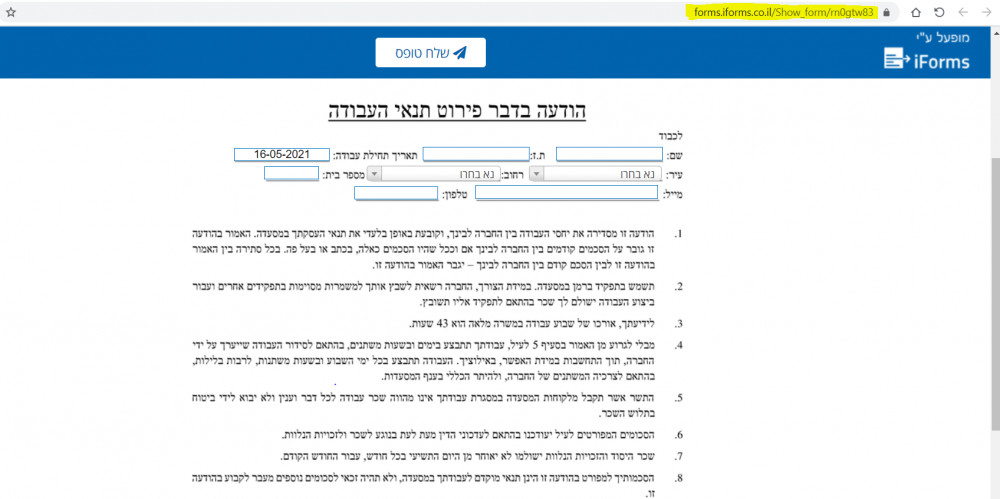
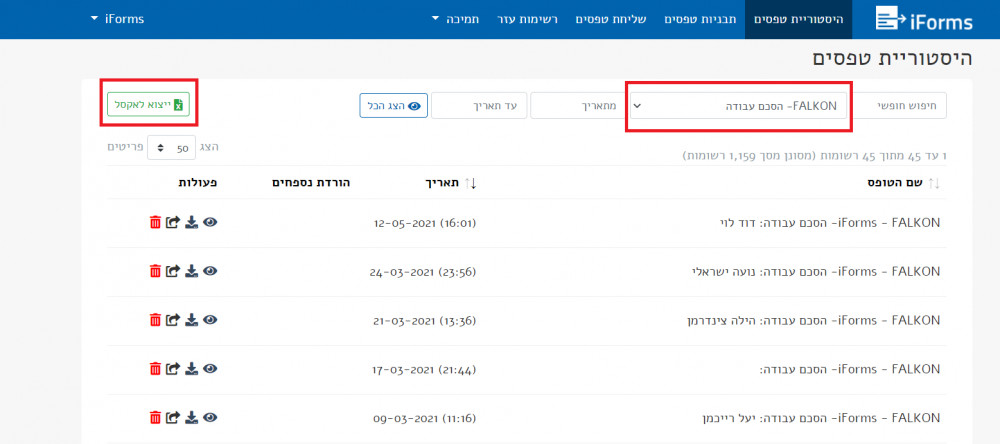
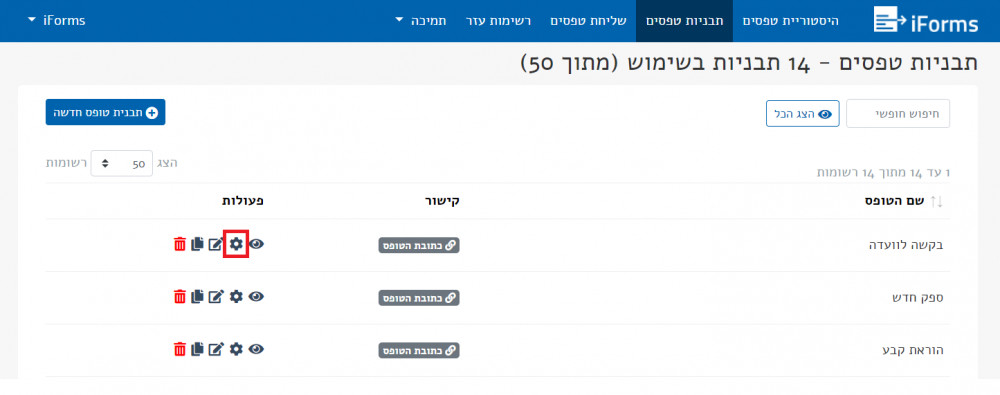
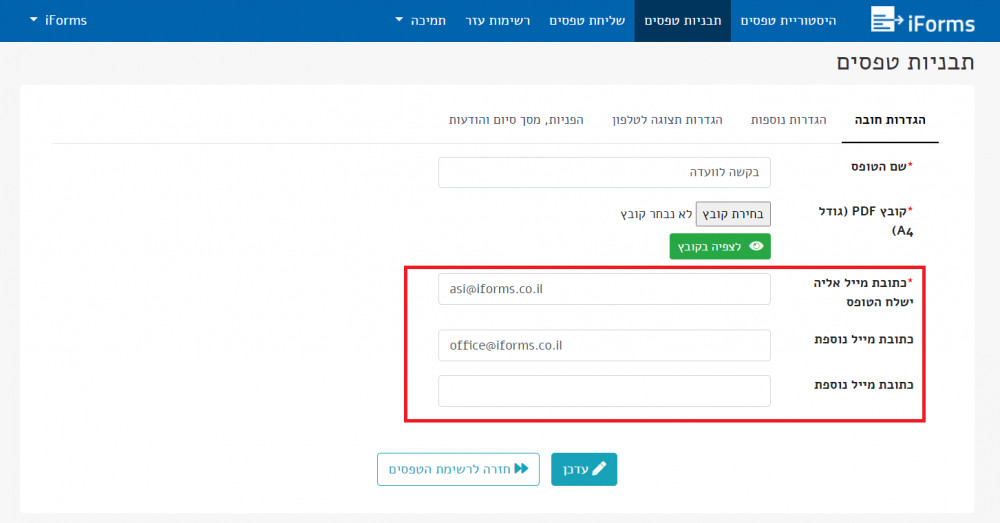
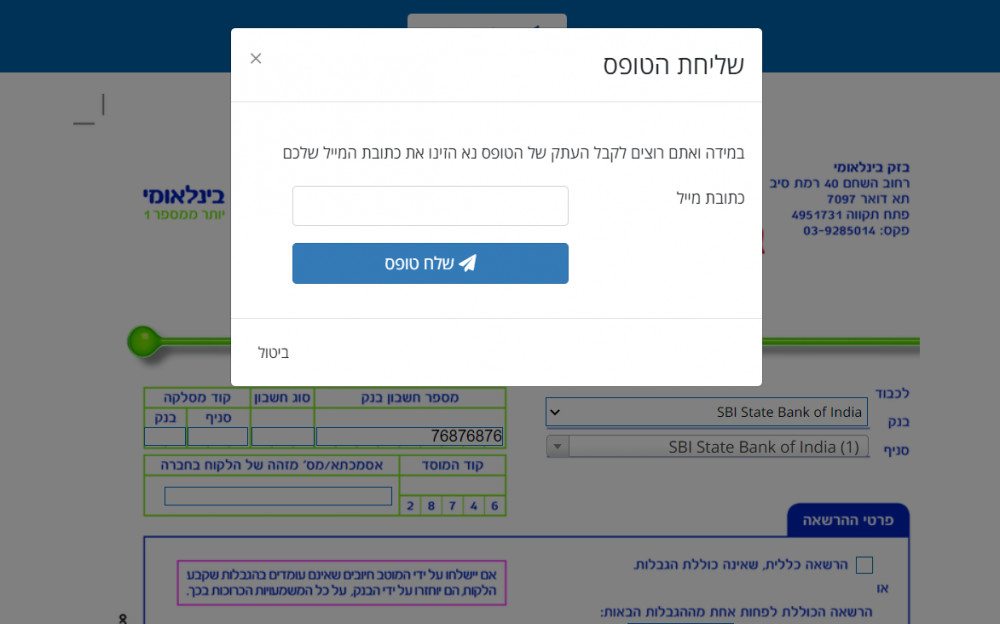
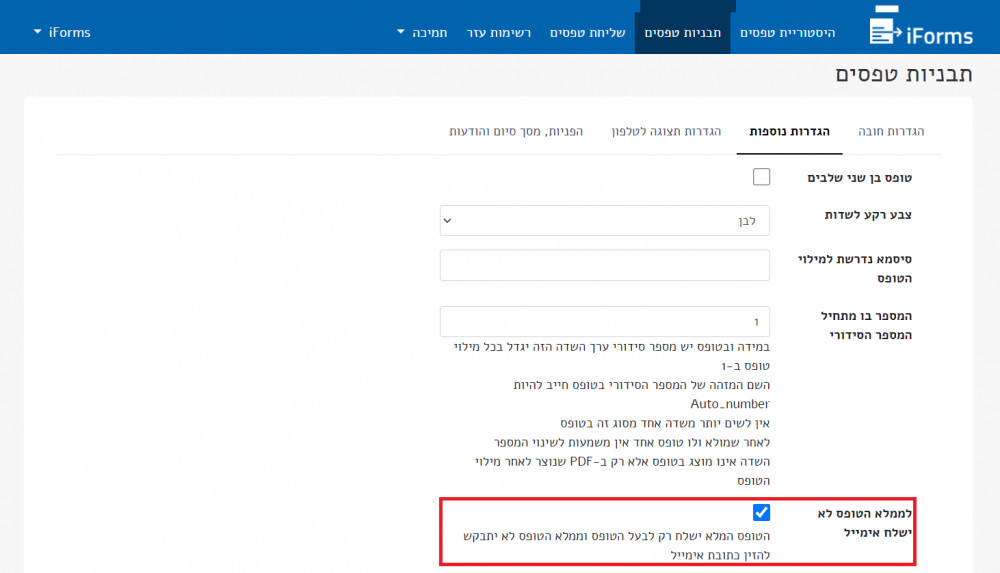
.png)